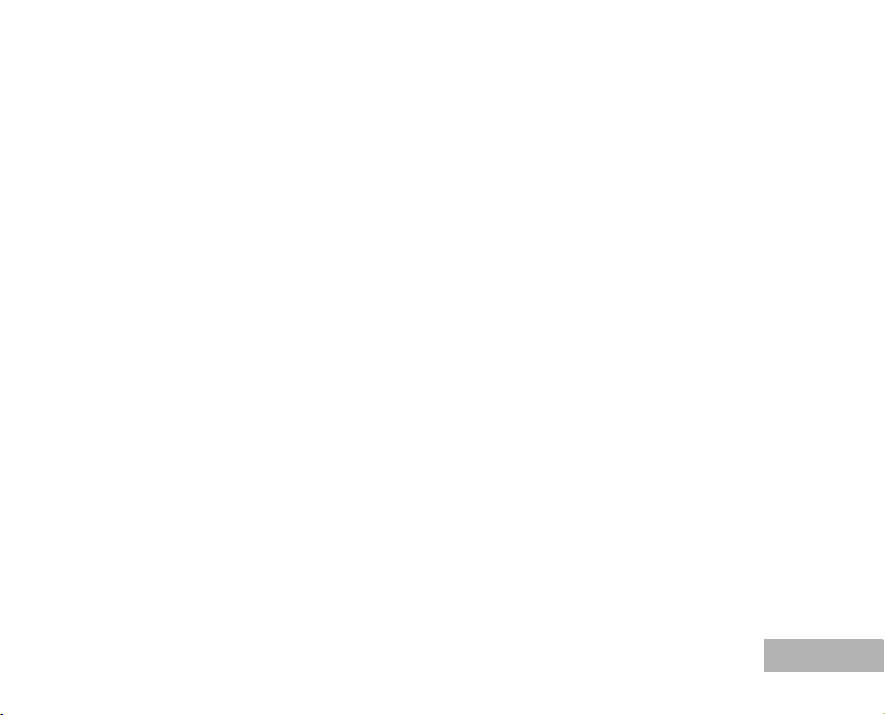
FCC VERKLARING (Voor klanten in de Verenigde Staten)
Dit toestel is in overeenstemming met Deel 15 van de FCC-regels. De werking is onderworpen aan de volgende twee
voorwaarden:
(1) Dit toestel mag geen schadelijke interferentie veroorzaken, en
(2) moet elke ontvangen interferentie aanvaarden, zelfs als het gaat om interferenties die een ongewenst
functioneren veroorzaken.
Opmerking:
Dit toestel is getest en valt binnen de limieten voor digitale toestellen van Klasse B, volgens Deel 15 van de FCC-regels. Deze
limieten zijn opgesteld om enigzins bescherming te bieden tegen schadelijke interferentie in een residentiële installatie. Deze
apparatuur genereert, gebruikt en skan radio frequentie energie uitstralen, indien niet geïnstalleerd en gebruikt volgens de
instructies, en kan schadelijke interferentie veroorzaken bij radio communicatie. Er is echter geen garantie dat er in een
bepaalde installatie geen storingen zullen voorkomen. Als dit apparaat inderdaad schadelijke storing veroorzaakt bij de
ontvangst van radio- of televisiesignalen, wat kan worden vastgesteld door de apparatuur uit en aan te zetten, verdient het
aanbeveling een of meer van de volgende maatregelen te nemen om de storing te verhelpen:
Verander de ontvangstantenne van richting of van plaats.
Zet het apparaat en de ontvanger verder uit elkaar.
Sluit het apparaat aan op een ander circuit dan de ontvanger.
Raadpleeg de leverancier of een ervaren radio- of televisiemonteur.
Het gebruik van een afgeschermde kabel is verplicht om te voldoen aan de vereisten voor klasse B apparaten in het
Onderdeel B van deel 15 van de FCC-regels.
Verander of wijzig het toestel niet, tenzij het zo wordt vermeld in de handleiding. Indien zulke veranderingen of
wijzigen zouden moeten worden aangebracht, is het mogelijk dat u wordt gevraagd het toestel uit te schakelen.
Voor klanten in Canada
Dit Klasse B apparaat voldoet aan alle eisen van de Canadese Interferentie - Aanlegapparatuur Richtlijnen.
NE-1
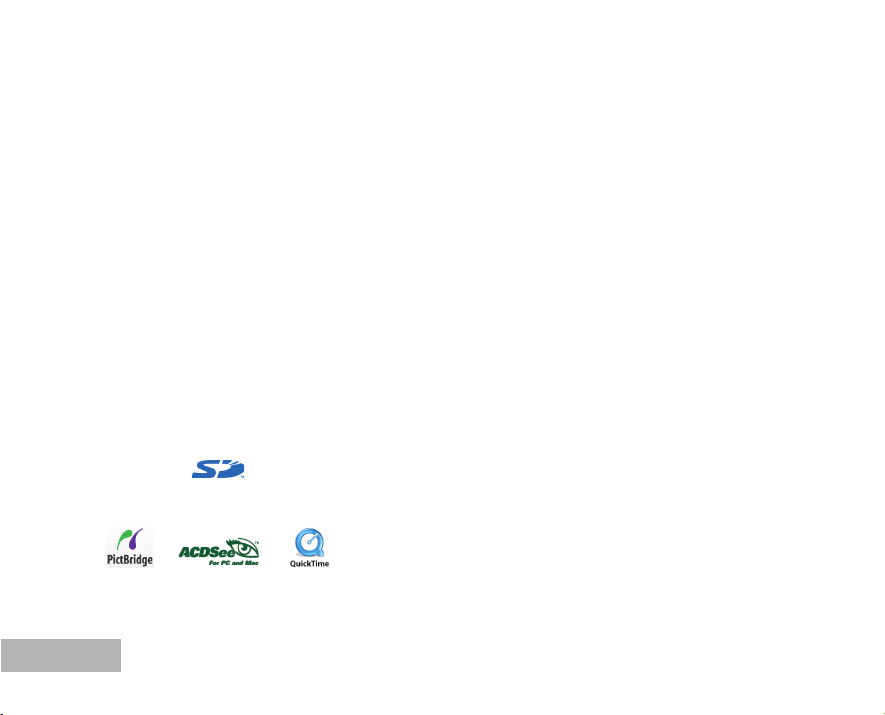
Bedankt dat u de PENTAX digitale camera heeft gekocht!
Lees deze handleiding aandachtig door voordat u de camera gaat gebruiken zodat u alle kenmerken en functies
optimaal benut. Bewaar deze handleiding, dit is een nuttig hulpmiddel om uw te helpen bij het begrijpen van alle
mogelijkheden van de camera.
Betreffende auteursrechten
Foto's gemaakt met de PENTAX Digitale Camera die niet voor persoonlijk gebruik zijn bedoeld, mogen niet worden
gebruikt zonder toestemming volgens de rechten zoals aangegeven in de Auteurswet. Let alstublieft op, er zijn zelfs
gevallen waarbij beperkingen gelden voor het nemen van foto's voor persoonlijk gebruik, zoals tijdens demonstraties,
optredens of tentoonstellingen. Foto's die gemaakt zijn met als doel het verkrijgen van auteursrechten kunnen niet
worden gebruikt buiten het auteursrecht zoals vastgesteld in de Auteurswet, let hier dus goed bij op.
Aan gebruikers van deze camera
De mogelijkheid bestaat dat opgenomen data wordt gewist of dat de camera niet goed functioneert indien deze
gebruikt wordt in een omgeving waar installaties zijn geplaatst die sterke elektromagnetische straling of
magnetische velden genereren.
Het vloeibaar kristallen paneel dat wordt gebruikt voor het LCD scherm is geproduceerd met behulp van extreem
hoge precisie technologie. Alhoewel het niveau van functionerende pixels 99,99% of hoger is, dient u te weten dat
0,01% of lager van de pixels niet oplichten of oplichten als dit niet dient te gebeuren. Dit heeft echter geen effect
op het opgenomen beeld.
Betreffende handelsmerken
PENTAX, Optio en smc PENTAX zijn handelsmerken van PENTAX Corporation.
Het SD logo ( ) is een handelsmerk.
Alle andere merken of productnamen zijn handelsmerken of geregistreerde handelsmerken van hun
respectievelijke eigenaren.
NE-2
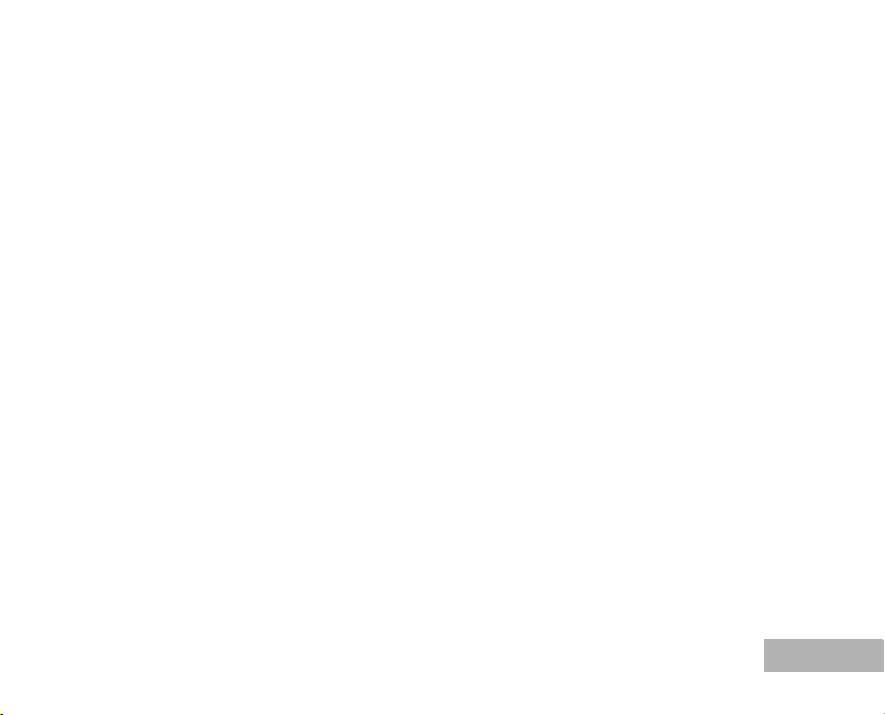
Betreffende PictBridge
PictBridge stelt de gebruiker in staat om de printer direct aan te sluiten op de digitale camera, waarbij gebruik
wordt gemaakt van de standaardnorm voor het direct printen van foto's. U kunt de foto's direct vanaf de camera
printen, door een paar eenvoudige handelingen uit te voeren.
De mogelijkheid bestaat dat de illustraties en het schermvenster van de LCD monitor in deze handleiding
verschillen van het daadwerkelijke product.
NE-3
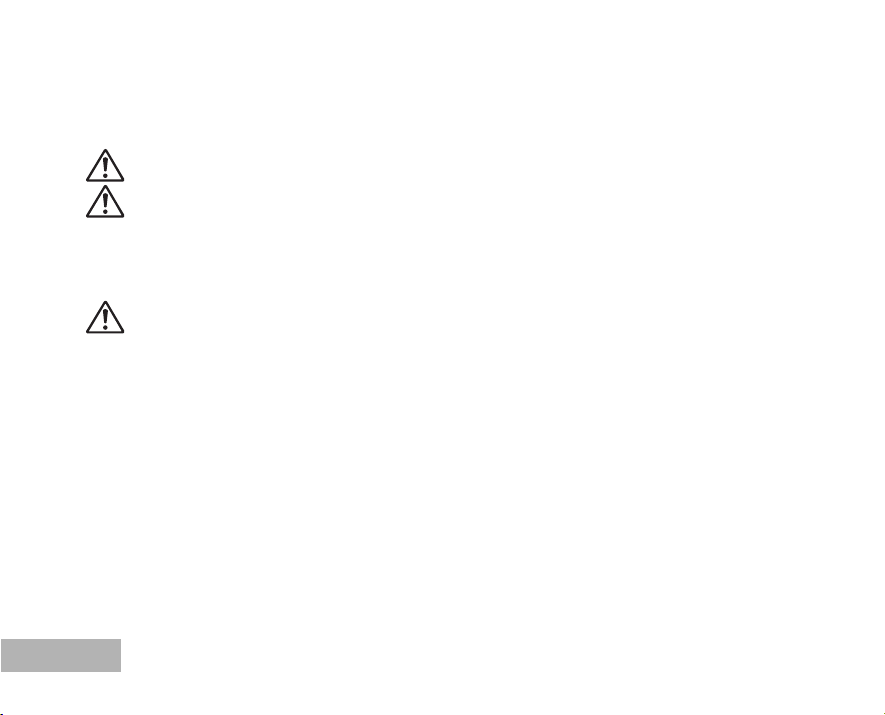
VOOR VEILIG GEBRUIK VAN UW CAMERA
Er is voldoende aandacht besteedt aan de veiligheid van dit product, maar let tijdens gebruik alstublieft speciaal op
waarschuwingen die met de volgende symbolen zijn aangeduid.
Waarschuwing Deze symbolen geven aan dat de mogelijkheid bestaat de gebruiker ernstige problemen
Waarschuwing Deze symbolen geven aan dat de mogelijkheid bestaat dat de gebruiker kleine problemen
kan ondervinden indien de waarschuwingen niet worden opgevolgd.
of fysieke moeilijkheden kan ondervinden indien de waarschuwingen niet worden
opgevolgd.
Betreffende de Camera
Waarschuwing
Probeer niet zelf de camera te demonteren of aan te passen. Er bevinden zich hoge voltages in de camera, en
derhalve bestaat er het risico op elektrische schokken indien de camera gedemonteerd wordt.
Raak, indien de camera geopend is, bijvoorbeeld als een gevolg van het laten vallen van de camera, onder geen
enkele voorwaarde de blootgestelde onderdelen aan. U loopt het risico een elektrische schok te ontvangen.
De riem van de camera om uw nek dragen is eveneens gevaarlijk. Let op dat kleine kinderen de riem niet rond
hun nek dragen.
Houd de SD Geheugenkaart buiten het bereik van kleine kinderen, zodat deze niet kan worden ingeslikt. Haal
onmiddellijk medische hulp indien een geheugenkaart per ongeluk wordt ingeslikt.
Gebruik een AC adapter die het specifiek voor dit product aangegeven stroomverbruik en voltage aangeeft. Het
gebruik van een andere AC adapter dan specifiek aangegeven voor gebruik met dit product kan brand en
elektrische schokken veroorzaken.
Indien er een rare geur of rook uit de camera komt, of in het geval van niet normaal functioneren, stop dan het
gebruik van de camera onmiddellijk, verwijder de batterij of koppel de AC adapter los en neem contact op met uw
dichtsbijzijnde PENTAX servicecentrum. Verder gebruik van de camera kan leiden tot brand of elektrische
schokken.
NE-4
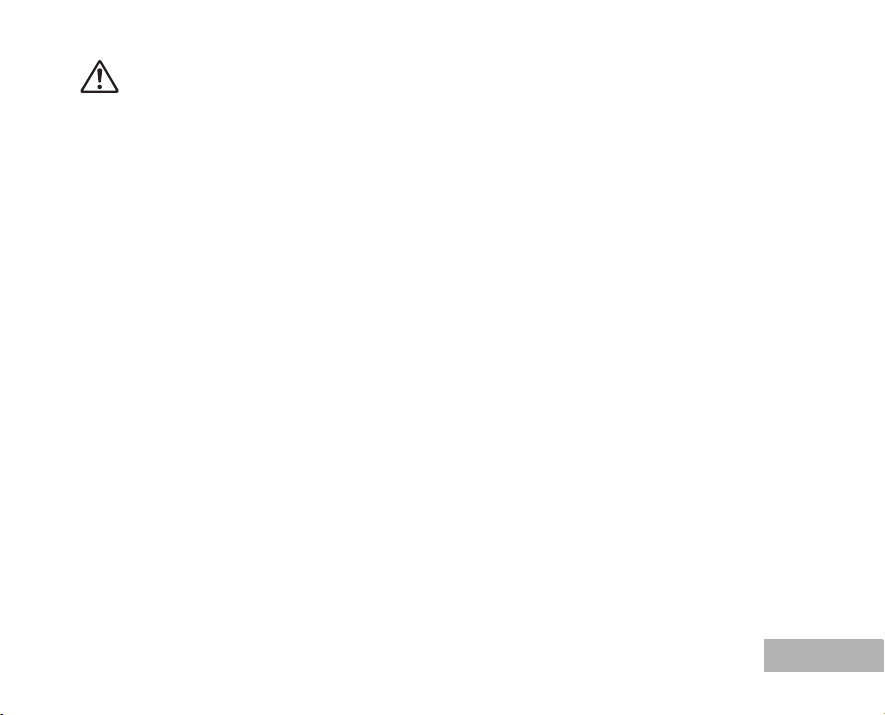
Waarschuwing
Probeer de batterij nooit te demonteren of te verkleinen. Gooi de batterij tevens niet in vuur, deze kan exploderen.
Laad geen andere batterijen op, alleen oplaadbare Ni-MH batterijen. De batterij kan exploderen of gaan branden.
Van de batterijen die in de camera gebruikt kunnen worden, kan alleen de Ni-MH batterij worden opgeladen.
Plaats uw vinger niet op de flitser als deze afgaat, u kunt zich hieraan branden.
Gebruik de flitser niet als deze in aanraking komt met uw kleding, deze kan verkleuren.
Wrijf niet in uw ogen indien de vloeistof die uit de batterij lekt in contact komt met uw ogen. Spoel uw ogen met
schoon water en zorg onmiddellijk voor medische hulp.
Indien batterij vloeistof in contact komt met uw huid of kleding, dient u de besmette gebieden grondig met water te
wassen.
Verwijder de batterijen onmiddellijk uit de camera indien deze heet wordt of begint te roken. Let op dat u zichzelf
niet brandt tijdens het verwijderen.
Sommige gedeeltes van de camera worden heet tijdens gebruik, let dus op, aangezien er het risico is op lage
temperatuur verbrandingen indien u deze gedeeltes lang vasthoudt.
Let op glasdeeltjes in het geval het LCD beschadigd is. Let tevens op dat u het vloeibare kristal niet op uw huid of
in uw ogen of in uw mond krijgt.
Voorzorgsmaatregelen voor de batterijen
Deze camera gebruikt twee AA alkaline, AA lithium, AA Ni-MH of AA nikkelelement batterijen. Gebruik alleen de
hier aangegeven batterijen. Het gebruik van andere soorten batterijen kan ervoor zorgen dat de!camera slecht
functioneert, of dat de batterijen gaan lekken of brand veroorzaken.
AA alkaline, AA lithium en AA nikkelelement batterijen kunnen niet worden opgeladen. Probeer de batterijen niet
te demonteren. De batterijen kunnen kapot gaan of lekken indien u ze probeert op te laden of ze uit elkaar te
halen.
Vervang de batterijen niet door batterijen van een ander merk, soort of capaciteit. Meng tevens geen oude
batterijen met nieuwe. De batterijen kunnen anders kapot gaan of een brand veroorzaken..
Plaats geen batterijen met de positieve (+) en negatieve (-) polen in de verkeerde richting. De batterijen kunnen
anders kapot gaan of een brand veroorzaken..
NE-5
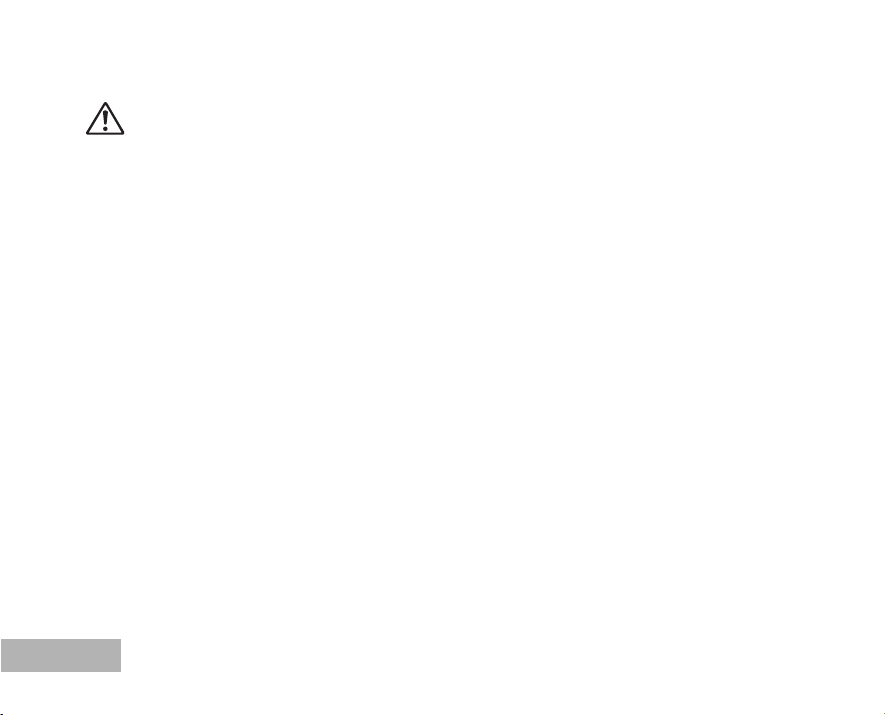
Betreffende de AC Adapter
Waarschuwing
Plaats geen zware voorwerpen op de AC stroomkabel, laat er geen zware voorwerpen op vallen en let op dat de
AC stroomkabel niet beschadigd wordt door deze te ver te buigen. Neem contact op met het PENTAX
Servicecentrum indien de stroomkabel beschadigd raakt.
Verkort de uitgangterminals niet en raak deze niet aan indien het product nog steeds op het stroomnet is
aangesloten.
Raak de AC stroomkabel niet aan met natte handen. Dit kan een elektrische schok veroorzaken.
Stel het product niet bloot aan harde klappen en laat het niet vallen op een harde ondergrond. De camera kan
kapot gaan.
NE-6
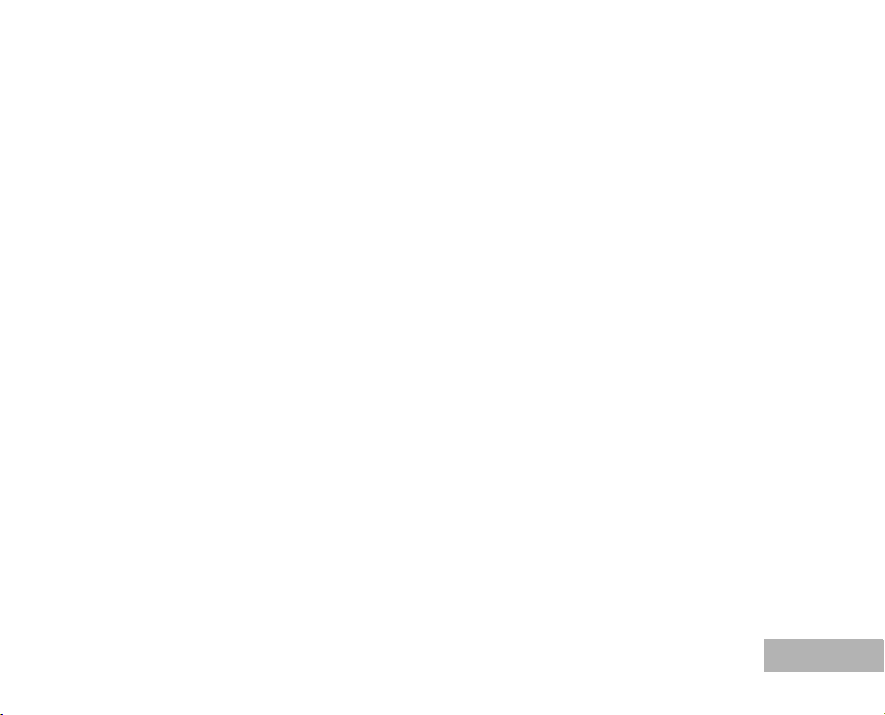
Voorzorgsmaatregelen tijdens Gebruik
Neem de internationale garantiekaart mee indien u naar het buitenland reist. Neem tevens het Wereldwijde
Servicenetwerk mee dat met de camera is meegeleverd. Dit kan van pas komen als u in het buitenland tegen
problemen oploopt.
Controleer, indien de camera langere tijd niet gebruikt is, voor vertrek of deze nog steeds werkt, vooral als u
belangrijke foto's wilt nemen (zoals een bruiloft, of tijdens het reizen). De inhoud van de opname kan niet worden
gegarandeerd indien de opname, het afspelen, of de overdracht van de gegevens naar een computer,
bijvoorbeeld, niet mogelijk is omdat uw camera of opnamemedia (SD Geheugenkaart) kapot is.
De zoomobjectief van deze camera kan niet worden vervangen. De zoomobjectief kan niet worden verwijderd.
Reinig het product niet met organische oplosmiddelen, zoals thinner, alcohol of bezine.
Vermijd plaatsen met een hoge temperatuur en vochtigheidsgraad. Let voornamelijk op in voertuigen, het kan erg
heet worden in bijvoorbeeld een auto.
Berg de camera niet op een plek op waar pesticiden en chemicaliën worden bewaard. Verwijder uit de doos en
berg op in een goed geventileerde plek, zodat wordt voorkomen dat er tijdens opslag schimmel ontstaat.
Gebruik de camera niet indien in contact kan komen met regen, water of een andere vloeistof, omdat de camera
niet weers-, water- of vloeistofbestendig is.
Let op dat de camera niet wordt blootgesteld aan zware trillingen, schokken of grote druk. Plaats de camera op
een kussen ter bescherming indien de camera wordt blootgesteld aan trillingen van een motor, auto, boot etc.
Het temperatuur bereik waarbij de camera kan worden gebruikt is 0°C tot 40°C (32°F to 104°F).
Het vloeibaar kristallen scherm zal zwart worden bij hoge temperaturen maar terugkeren naar normaal indien de
temperaturen ook weer normaal zijn.
De reactiesnelheid van het vloeibaar kristallen scherm wordt trager bij lage temperaturen. Dit wordt veroorzaakt
door de eigenschappen van het vloeibaar kristal en dit is geen fout.
Periodieke controles worden elke 1 tot 2 jaar aanbevolen zodat de hoge performance gegarandeerd blijft.
Indien de camera wordt blootgesteld aan snelle temperatuurveranderingen kan condens veroorzaken binnen in
en aan de buitenkant van de camera. Plaats daarom de camera in een tas of in een plastic zak, en haal de
camera er pas uit als de temperatuur stabiel is.
NE-7
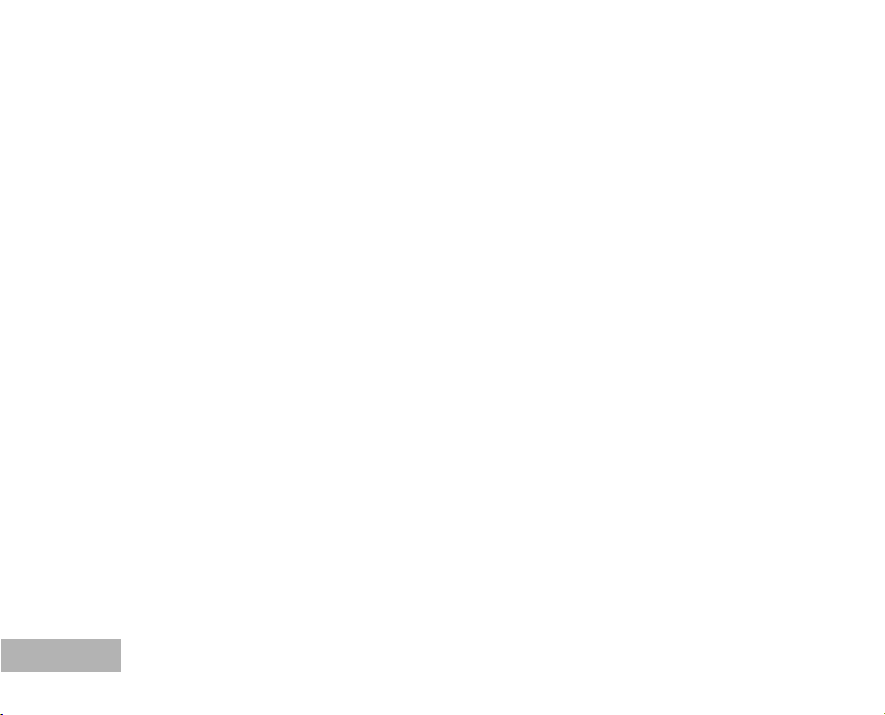
Vermijd contact met afval, vuil, zand, stof, water, giftige gassen, zout etc. Deze kunnen de camera beschadigen.
Veeg alstublieft droog indien er waterdruppels op de camera komen.
Zie "Voorzorgsmaatrgelen bij het Gebruik van eenSD Geheugenkaart” (DU-21) /voor informatie over de SD
Geheugenkaart.
Druk alstublieft niet met kracht op het LCD controlescherm. Deze kan anders breken of niet meer functioneren.
Let op dat u niet op de camera gaat zitten als u deze in uw achterzak bewaart, dit kan zowel de buitenkant van de
camera als het LCD controlescherm beschadigen.
Let op bij het gebruik van statief dat u de schroef niet te hard aandraait in de ingang van de camera.
NE-8
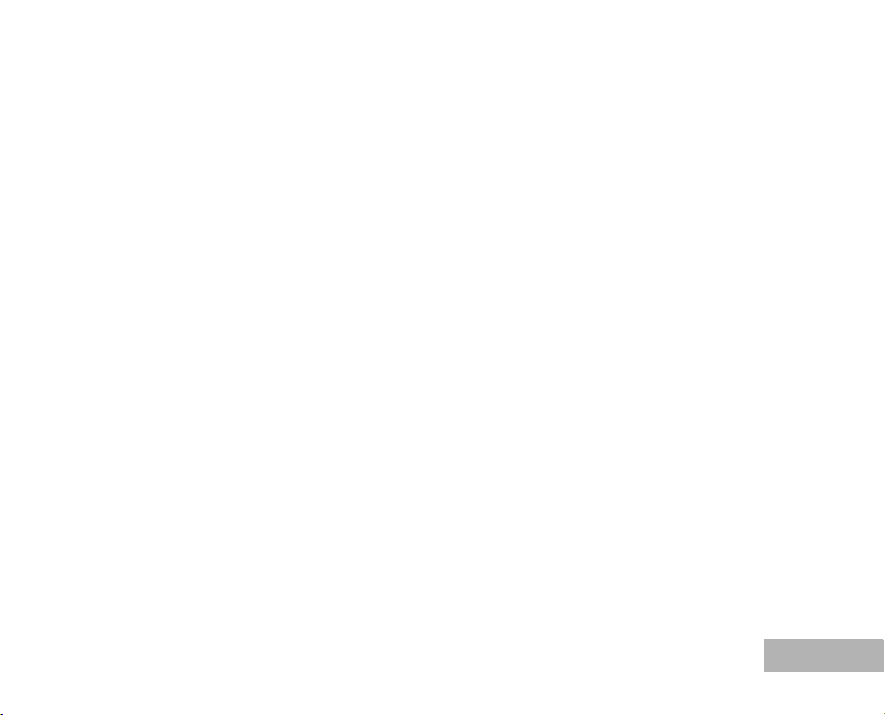
INHOUD
INLEIDING ....................................................... 11
Pakketinhoud .................................................... 12
UW CAMERA LEREN KENNEN ..................... 13
Vooraanzicht ..................................................... 13
Achteraanzicht .................................................. 14
Functiewieltje .................................................... 15
Informatie over het LCD .................................... 16
DE CAMERA VOORBEREIDEN ..................... 18
De batterijen plaatsen ....................................... 18
De AC Adapter (Optionele Accessoire)
gebruiken .......................................................... 19
Een SD-geheugenkaart (optionele accessoire)
plaatsen en verwijderen .................................... 20
Het camerariempje vastmaken ......................... 23
TE BEGINNEN MET ........................................ 24
De voeding aan- en uitzetten ............................ 24
De taal op het scherm kiezen............................ 25
Datum en uur instellen ...................................... 26
Een SD-geheugenkaart of intern geheugen for-
matteren ............................................................ 27
Het LCD gebruiken............................................ 28
FOTOGRAFIEMODUS .................................... 29
Foto's nemen – De basisvaardigheden............. 29
Beeldscherpte en kwaliteit instellen .................. 30
De zoomfunctie gebruiken................................. 31
De flitser gebruiken ........................................... 32
Scherpte Instellen.............................................. 33
De zelfontspanner gebruiken ............................ 34
De belichtingscompensatie (EV-compensatie)
aanpassen......................................................... 35
De witbalans instellen........................................ 36
DE FUNCTIEWIELTJE GEBRUIKEN ............. 37
Eenvoudige functie ............................................ 37
Programma functie ............................................ 37
Portret functie .................................................... 38
Landschap functie ............................................. 38
Sport functie ...................................................... 39
Nachtscene functie............................................ 39
GEAVANCEERDE FOTO’S NEMEN .............. 40
Hoge Snelheid Doorlopend ............................... 40
Auto Steun ........................................................ 41
De metingmodus selecteren.............................. 42
NE-9
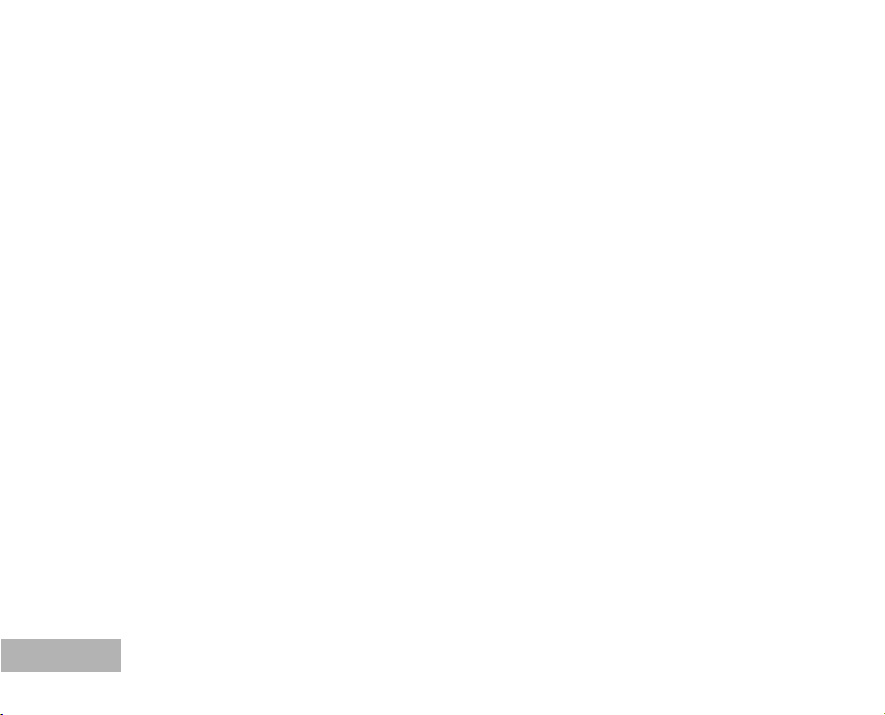
PLAYBACKMODUS -
BASISVAARDIGHEDEN...................................43
Beelden bekijken ...............................................43
Beelden vergroten .............................................44
Miniatuurweergave ............................................45
Diapresentatie.................................................... 46
De beeldafmetingen aanpassen ........................47
FILMMODUS ....................................................48
Videoclips opnemen ..........................................48
Filmclips Afspelen..............................................49
AFSPEELMODUS - GEAVANCEERDE
FUNCTIES .........................................................50
Foto's/videoclips op een TV afspelen................50
Beelden/Filmclips verwijderen ...........................51
Beelden/Filmclips beveiligen .............................52
De DPOF Instellen.............................................53
Aansluiten op een PictBridge-Compatible compli-
antie printer........................................................55
BESTANDEN VAN UW DIGITALE CAMERA
NAAR DE COMPUTER OVERDRAGEN .........59
Stap 1: De USB driver installeren ......................60
Stap 2:De digitale camera aansluiten op ...........61
Stap 3: Foto's of filmclips downloaden............... 62
NE-10
BEWERKINGSOFTWARE INSTALLEREN ..... 63
ACDSee voor PENTAX installeren .................... 63
DE DIGITALE CAMERA ALS PC-CAMERA
GEBRUIKEN ....................................................64
Stap 1: De PC cameradriver installeren ............64
Stap 2:De digitale camera aansluiten op ...........65
Stap 3: Uw toepassingsoftware (bijv. Windows
NetMeeting) uitvoeren .......................................65
MENUOPTIES ..................................................66
Cameramenu .....................................................66
Filmmenu ...........................................................70
Menu afspelen ...................................................71
Menu Instellingen...............................................73
DE DIGITALE CAMERA OP ANDERE
APPARATEN AANSLUITEN ...........................76
SPECIFICATIES ...............................................77
BIJLAGE ..........................................................79
GARANTIEBELEID ..........................................82
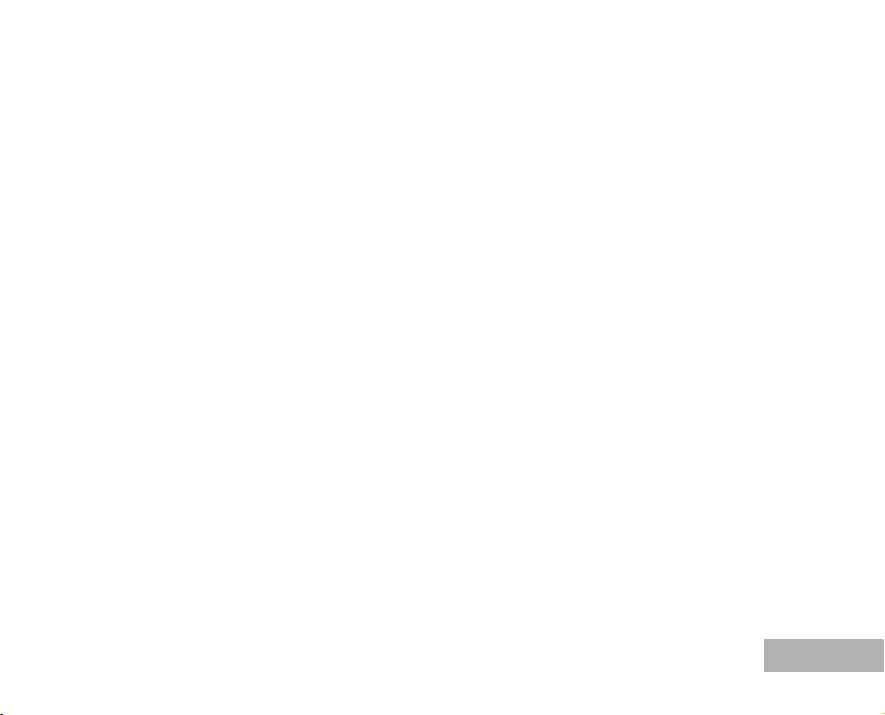
INLEIDING
Bedankt dat u de nieuwe digitale camera hebt gekocht!
Met deze met een 5.0 Megapixels CCD-sensor uitgeruste camera worden beelden van goede kwaliteit, met een
resolutie van 2560 x 1920, geleverd. Andere goede kenmerken van de digitale camera zijn onder meer:
5.0 Megapixels
Met de CCD-sensor met hoge resolutie wordt 5.0
megapixels bereikt voor goede beeldkwaliteit.
Automatische flitser
Een automatische flitsersensor stelt de
lichtomstandigheden vast en bepaalt of de flitser
al dan niet gebruikt moet worden.
2.5” TFT kleurenbeeld LCD
Optische zoom: 1x~3x
Digitale zoom: 1x~4x
Ongeveer 12MB intern (ingebouwd)
geheugen
Er kunnen beelden worden vastgelegd zonder
een SDgeheugenkaart.
Ondersteuning voor SD-geheugenkaart om
het geheugen uit te breiden
U kunt desgewenst de geheugencapaciteit
uitbreiden (maximaal 1GB capaciteit) met een
extra SD geheugenkaart.
USB aansluiting
Door u opgenomen bestanden met enkelvoudige
beelden, videoclips of spraakopnamebestanden
kunnen met een USB-kabel worden gedownload
naar uw computer (er wordt een USBstuurprogramma vereist voor Win 98 en Windows
98SE).
DPOF-functionaliteit
Met DPOF kunnen uw beelden worden afgedrukt
op een DPOF-compatibele computer door
eenvoudigweg de SD-geheugenkaart te plaatsen.
PictBridge-ondersteuning
U kunt de camera direct op een printer aansluiten
die PictBridge ondersteunt en zowel beelden
selecteren als afdrukken via het controlescherm
en camerafuncties
Bijgeleverde bewerkingssoftware: ACDSee
voor PENTAX
U kunt uw beelden op uw computer verbeteren en
bewerken met de meegeleverde
bewerkingssoftware.
NE-11
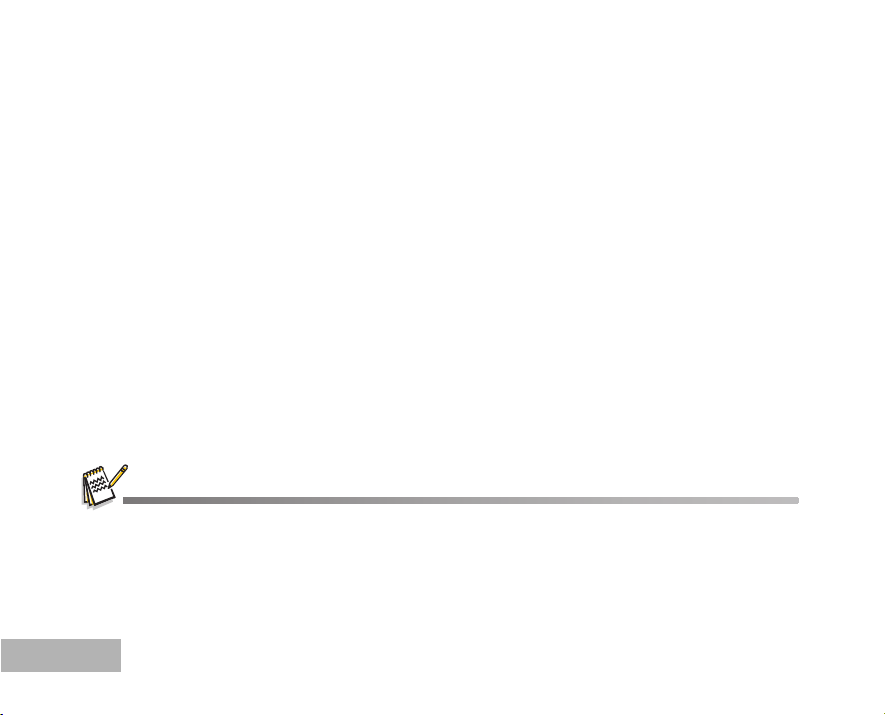
Pakketinhoud
Pak uw kit doos voorzichtig uit en controleer dat u over de volgende items beschikt. In het geval dat een
onderdeel ontbreekt of dat u verschillen of schade bemerkt, dient u zich onmiddellijk in verbinding te stellen
met uw leverancier.
Algemene onderdelen van het product:
Digitale Camera Software CD-ROM (S-SW49)
Gebruikershandleidingen (CD-ROM) AV Kabel
Snelle Startgids Camerariem
USB Kabel Twee AA alkaline batterijen (voor het controleren of de camera
*******************************************************************************
Algemene (Optioneel) Accessoires (niet bij de camera meegeleverd):
AC adapter (geleverd door PENTAX)
SD geheugenkaart (commercieel beschikbaar)
Batterijen en batterijoplader (commercieel beschikbaar)
Accessoires en componenten kunnen verschillen naar gelang de leverancier.
NE-12
goed functioneert))
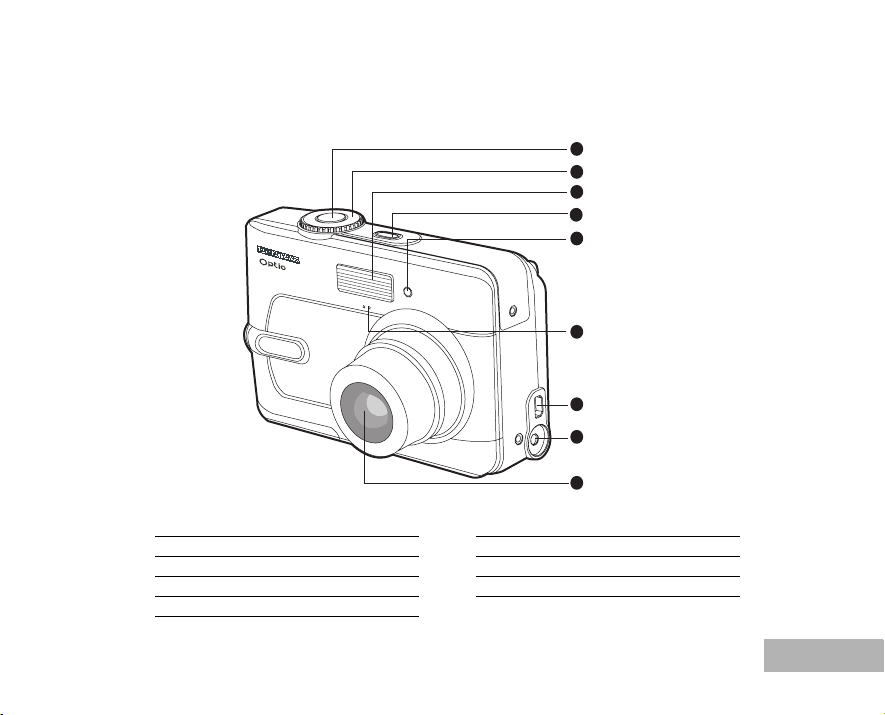
UW CAMERA LEREN KENNEN
Vooraanzicht
50L
1
2
3
4
5
6
7
8
9
1. Ontspanknop
2. Functiewieltje
3. Flitser
4. AAN/UIT-schakelaar
5. Zelfontspanner LED
6. Microfoon
7. PC / AV terminal
8. aansluiting externe voeding
9. Zoomobjectief
NE-13
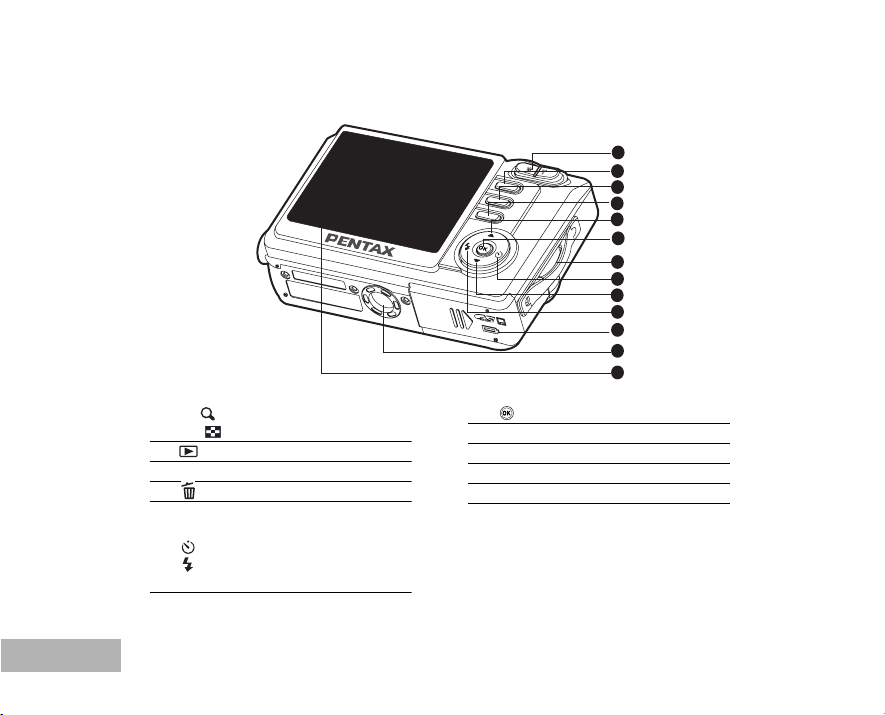
Achteraanzicht
1
2
3
4
5
6
7
8
9
10
11
12
13
NE-14
1. T / toets
W / toets
2. toets
3. MENU toets
4. toets
5. Vierweg controller
S toets
/ X toets
/ W toets
T toets
6. / DISPLAY toets
7. Riemoogje
8. Klepje batterijruimte/SD-kaartsleuf
9. Statiefaansluiting
10. LCD
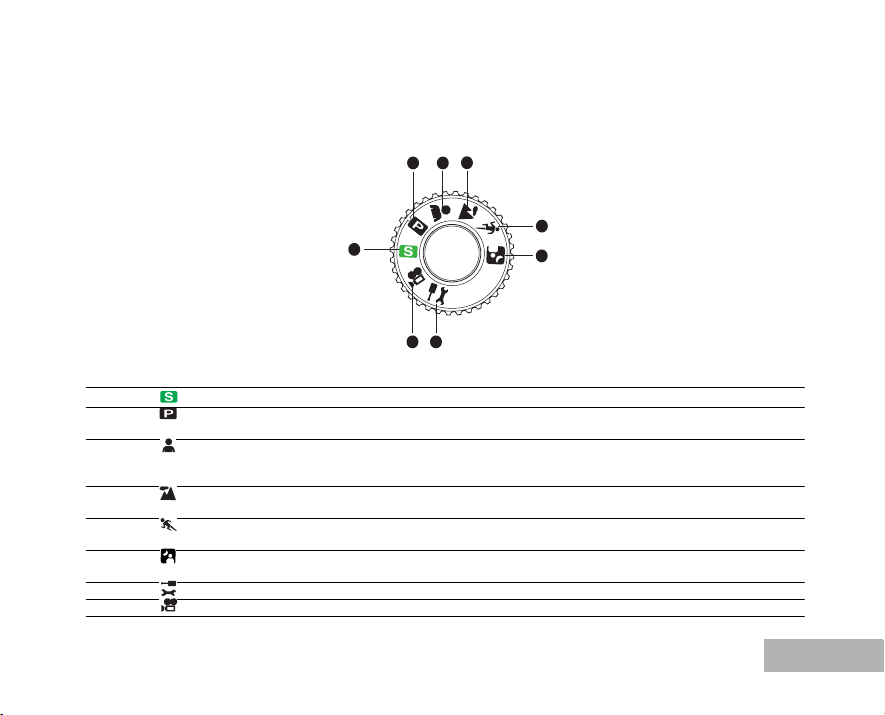
Functiewieltje
Om het gewenste effect te verkrijgen, kunt uit zeven opnamemodi en instellingenmodi kiezen naar gelang de
opnameomstandigheden.
4
2 3
5
1
78
6
1. Simpel Selecteer deze functie voor richt en schiet actie
Functie Omschrijving
2. Programmeer Selecteer deze functie om de sluitersnelheid en zoomobjectief
3. Portret Selecteer deze functie om personen centraal op de voorgrond te
4. Landschap Selecteer deze functie als u foto’s maakt van landschappen of
5. Sport Selecteer deze functie voor het fotograferen van snel bewegende
6. Nachtscene Select this mode to take photographs of people against a dusk or night-
7. Instellingen Select this mode to adjust the camera settings.
8. Film Select this mode to record movie clips.
opening handmatig in te stellen.
plaatsen, terwijl de details van de achtergrond onscherp ingesteld
zijn.
onderwerpen op afstand.
voorwerpen.
time background.
NE-15
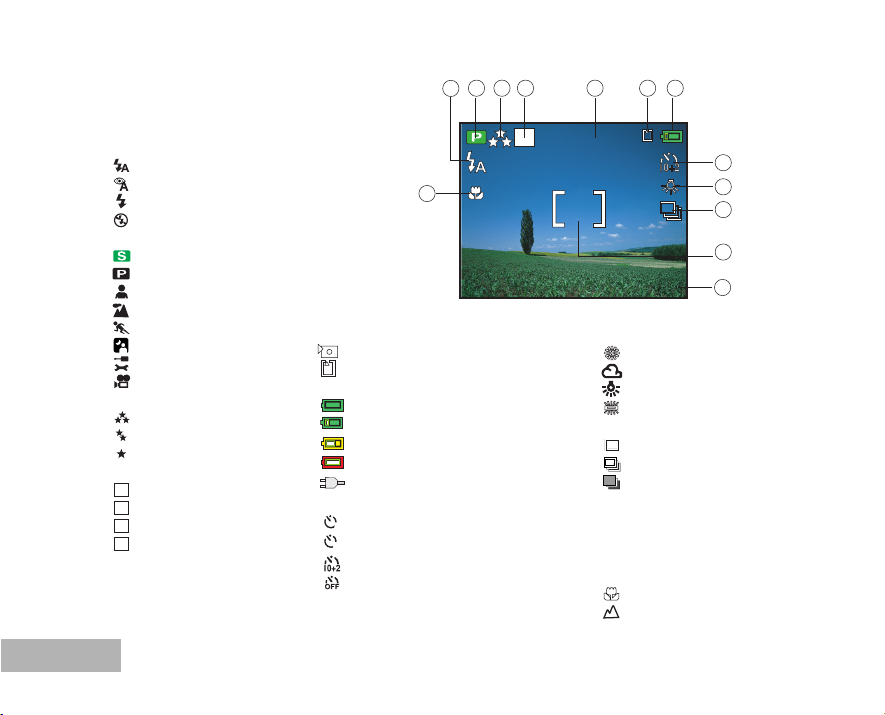
Informatie over het LCD
01.11.2005
Cameramodus
1. Flitser Functie
[] Automatisch
[] Auto + Rode ogen reductie
[] Flitser Aan
[] Flitser Uit
2. Modusindicatie
[] Eenvoudige Functie
[] Programmamodus
[] Portretmodus
[] Landschapsmodus
[] Sportmodus
[] Nachtscenemodus
[] Instellingenmodus
[] Filmmodus
3. Beeldkwaliteit
[] Best
[] Beter
[] Goed
4. Opn. pixels
5
[ ] 2560 x 1920
M
3
[ ] 2048 x 1536
M
1.2
[ ] 1280 x 960
M
0.3
[ ] 640 x 480
M
NE-16
213 4 5 6 7
13
5. Mogelijk aantal opnames
6. Geheugenstatus
:
Intern geheugen (zonder kaart)
: SD-geheugenkaart
7. Battery en AC adapter indicator
[] Volledig volle batterij
[ ] Halfvolle batterijer
[ ] Bijna lege batterij
[ ] Lege batterij
[ ] Timer uit
8. Zelfontspannermodus
[ ] 2 sec. Zelfontspanner
2
[ ] 10 sec. Zelfontspanner
10
[ ] 10+2 sec. Zelfontspanner
[ ] Timer off
5
M
52
9. Witbalans
[Geen icoon] Auto
[] Daglicht
[] Bewolkt
[ ] Lamplicht
[ ] FNeonlicht
10.Transport
[ ] Standaard
[ ] HS Continue
[ ] Auto Bracket
11.Scherpstellingsbereik
12. Datum
13. Scherpstellingmodus
[Geen icoon] Std.
(Automatische scherpstelling)
[] Macro
[ ] Oneindig
01.11.2005
8
9
10
11
12

Filmmodus
1. Filmmodus
2. Beschikbare op te nemen filmtijd
3. Geheugenstatus
4. Controlelampje batterijvermogen
5. Scherpstellingsbereik
6. Flitser Functie
7. Datum
Beeldweergave
1. Functie afspeling
2. Geheugenstatus
3. Controlelampje batterijvermogen
4. Afspeelinformatie
Film Afspelen
1. Functie afspeling
2. Filmmodus
3. Geheugenstatus
4. Controlelampje batterijvermogen
5. Afspeelinformatie
6. Controlelampje afspelen
1 253 4
6
00:49
01.11.2005
7
NE-17
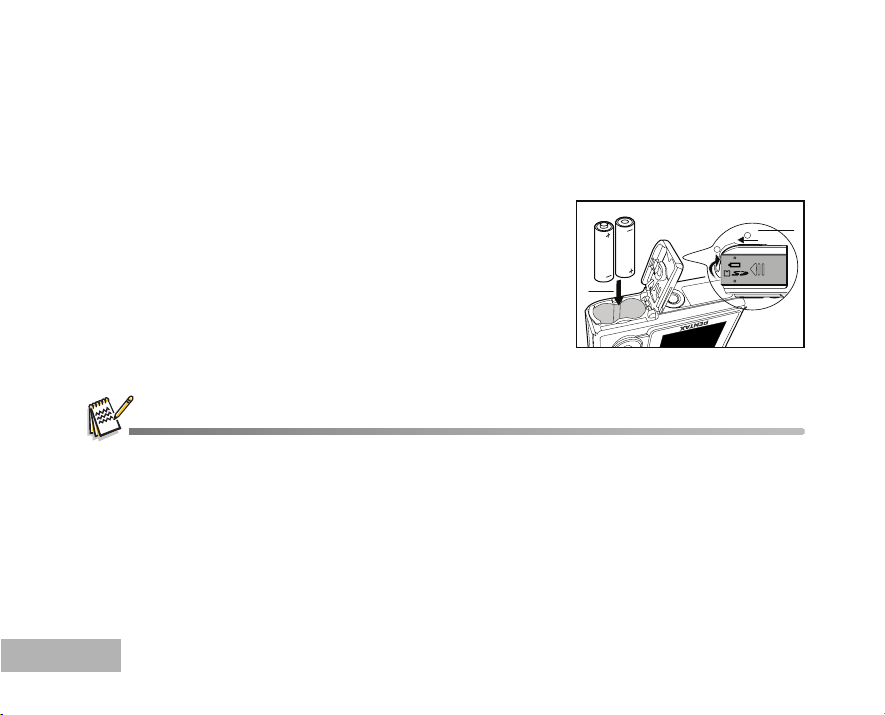
DE CAMERA VOORBEREIDEN
De batterijen plaatsen
U kunt 2 AA-batterijen (Alkaline, Ni-MH, oplaadbaar) als voeding voor de camera gebruiken. Controleer of de
voeding van de digitale camera uitstaat voordat de batterijen worden geplaatst of verwijderd.
1. Controleer of de camera is uitgezet.
2. Open het klepje van de batterijbehuizing.
3. Plaats de batterijen in de juiste richting zoals in de afbeelding
aangegeven.
4. Sluit het batterijklepje.
Zet de camera uit alvorens de batterijen te verwijderen. Houd
de camera met het klepje naar boven, open het klepje en
3
verwijder dan de batterijen.
Voorkom dat de batterijen uit het vak vallen als het batterijklepje wordt geopend of gesloten.
De cameraperformance kan afnemen door de kenmerken van AA alkaline batterijen. AA alkaline batterijen worden niet
aanbevolen behalve in noodgevallen en om te controleren of de camera werkt.
NE-18
2
2
1
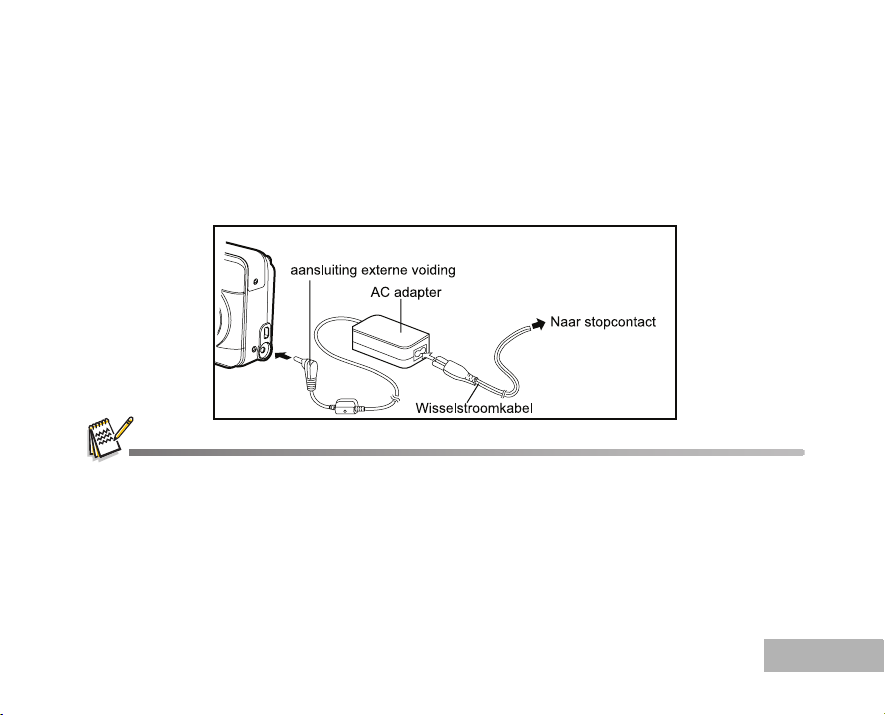
De AC Adapter (Optionele Accessoire) gebruiken
Het wordt aanbevolen een wisselstroomadapter te gebruiken als u het LCD een bepaalde tijd denkt te
gebruiken of de camera op een PC aansluit.
1. Controleer dat de camera uitstaat.
2. Sluit één uiteinde van de AC adapter aan op de contrastekker met het label “DC IN 3.0V”.
3. Sluit het andere uiteinde aan op een stopcontact.
Controleer of u alleen de voor deze camera aangewezen AC adapter gebruikt. Schade veroorzaakt door het gebruik van
een onjuiste adapter wordt niet door de garantie gedekt.
Gebruik de AC adapter als voedingstoevoer om te voorkomen dat gedurende overdracht van uw beelden de voeding
onverwacht wordt uitgezet door dat de batterijen uitgeput raken.
De AC adapter kan alleen worden gebruikt om de camera te voeden. Er kunnen geen batterijen in de camera worden
opgeladen.
NE-19
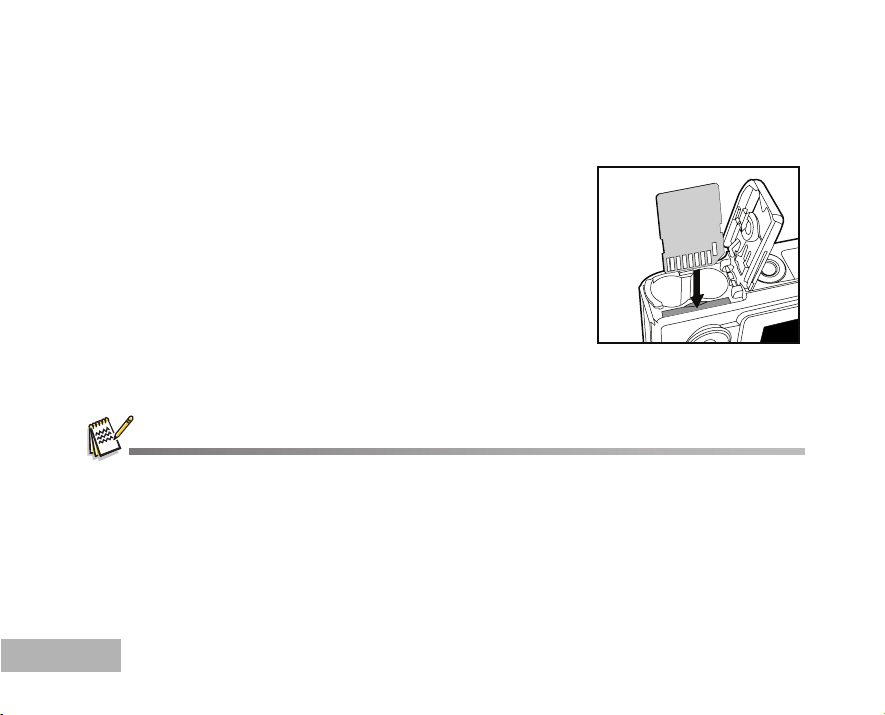
Een SD-geheugenkaart (optionele accessoire) plaatsen en
verwijderen:
De digitale camera wordt geleverd met ongeveer 12MB intern geheugen, waardoor u foto's of filmclips in de
digitale camera kunt opslaan. Bovendien kunt u ook de
geheugencapaciteit uitbreiden met een optionele SD (Secure Digital)
geheugenkaart, zodat u meer bestanden op kunt slaan.
1. Controleer of u camera uitstaat alvorens een geheugenkaart te
plaatsen of te verwijderen.
2. Open het klepje van de behuizing van de SD-geheugenkaart.
3. Plaats de SD-geheugenkaart in de juiste richting zoals in de
afbeelding aangegeven.
4. Sluit het klepje van de SD-geheugenkaart.
Controleer of de camera is uitgezet voordat de SD-
geheugenkaart wordt verwijderd. Druk zachtjes op de rand van
de geheugenkaart om deze uit te werpen.
U dient de SD-geheugenkaart te formatteren alvorens deze in deze camera te gebruiken. Raadpleeg het hoofdstuk in de
handleiding getiteld “Een SD Geheugenkaart of Intern Geheugen Formatteren" (DU-27) voor meer informatie.
NE-20
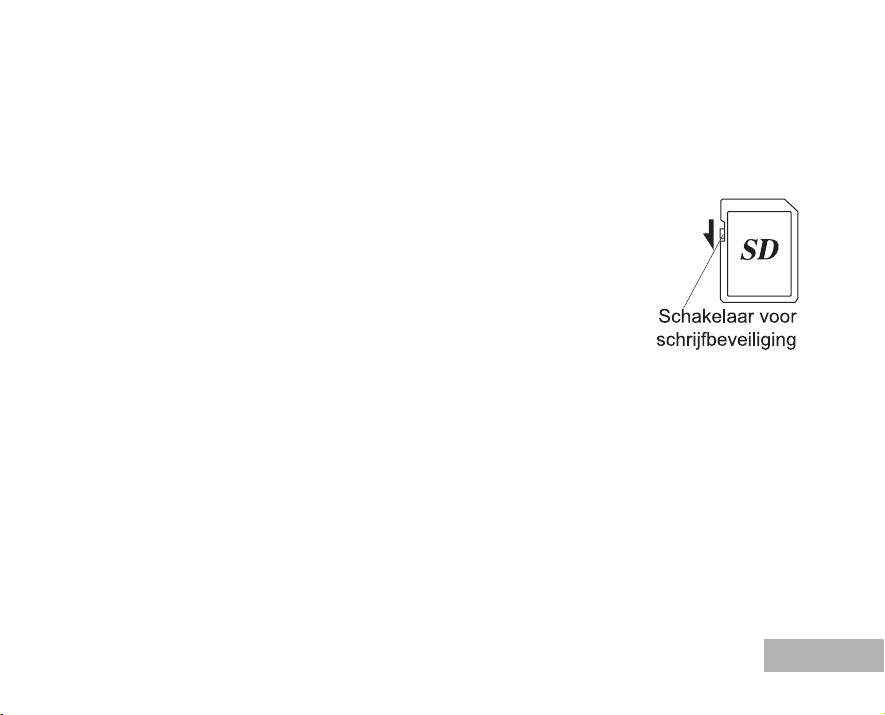
Data Backup
Het kan soms gebeuren dat het niet functioneren van de camera ervoor zorgt dat het intern geheugen niet leesbaar
is. We bevelen als backup maatregel aan dat u belangrijke data naar uw PC overbrengt of dat u de data op een
geheugenkaart en niet in het intern geheugen opslaat.
Voorzorgmaatregelen bij het gebruik van een SD Geheugenkaart
Controleer dat de camera is uitgeschakeld voordat u het kaartklepje opent of
sluit.
De SD Geheugenkaart is uitgerust met een schrijfbeveiligingsschuif. Door de
schuif op [LOCK] te zetten wordt bestaande data beschermd tegen het opnemen
van nieuwe data, verwijdering van bestaande data, of het formatteren van de
kaart.
"Kaart beveiligd" wordt getoond op het LCD controlescherm in de opnamestand
indien de kaart tegen schrijven is beveiligd.
Let op bij het verwijderen van een SD Geheugenkaart onmiddellijk na gebruik
van de camera, de kaart kan heet zijn.
Verwijder de SD Geheugenkaart niet en schakel de camera niet uit indien er data naar de kaart wordt geschreven
of als foto's of stemmemo's worden afgespeeld, of indien de camera is aangesloten op een PC met behulp van de
USB kabel. Dit kan de kaart beschadigen en de data kan verloren gaan.
Buig de SD Geheugenkaart niet en stel deze niet bloot aan zware klappen. Let op dat de kaart niet in contact
komt met water en bewaar deze niet op plekken met hoge temperaturen.
Verwijder de SD Geheugenkaart niet tijdens het formatteren, dit kan de kaart beschadigen en onbruikbaar maken.
De data op de SD Geheugenkaart mag in de volgende omstandigheden verwijderd worden. PENTAX is niet
verantwoordelijk voor data die verwijderd is
(1) doordat de SD Geheugenkaart verkeerd gebruikt is door de gebruiker.
(2) doordat de SD Geheugenkaart is blootgesteld aan statische elektriciteit of elektrische interferentie.
(3) omdat de kaart lange tijd niet gebruikt is.
(4) omdat de kaart is verwijderd, de AC adapter is losgekoppeld of de batterijen verwijderd terwijl er data naar de
kaart wordt geschreven of de kaart geopend is.
NE-21
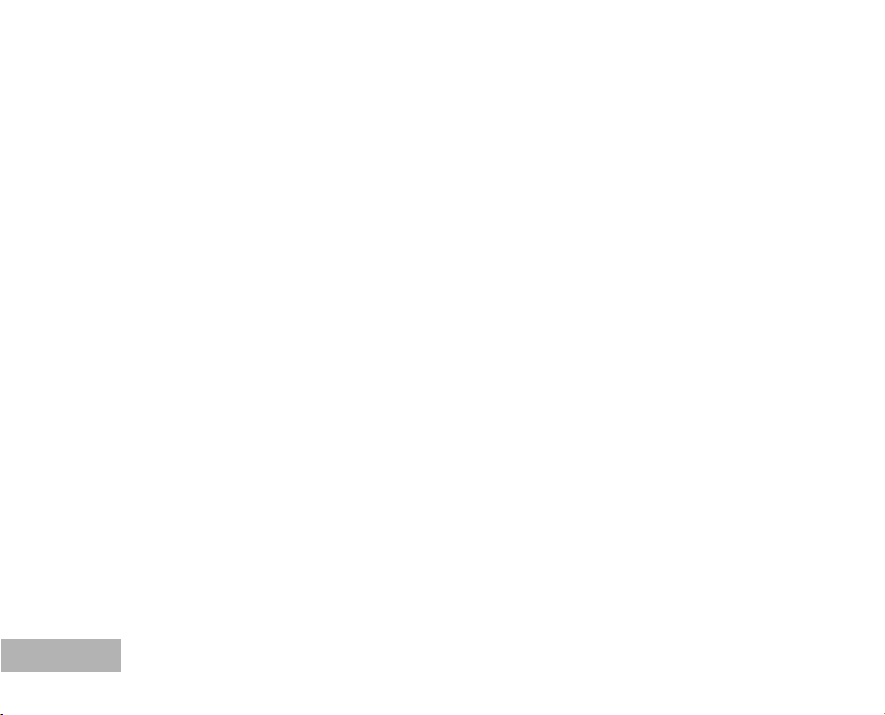
De SD Geheugenkaart heeft een beperkte levensduur. De data op de kaart kan onleesbaar worden indien de
kaart langere tijd niet gebruikt is. Maak op uw PC een backup van belangrijke data.
Gebruik de kaart niet en berg deze niet op een plek op waar deze kan worden blootgesteld aan statische
elektriciteit of elektrische interferentie.
Gebruik de kaart niet en berg deze niet op in direct zonlicht of waar deze kan worden blootgesteld aan snelle
temperatuurschommelingen of aan condens.
Tijdens het gebruik van een SD Geheugenkaart met een lage opnamesnelheid, kan de opname stoppen tijdens
het maken van films, zelfs indien er genoeg geheugenruimte aanwezig is, of het filmen en afspelen kan langere
tijd duren.
Neem contact op met uw dichtsbijzijnde PENTAX klantenservicecentrum voor meer informatie betreffende
compatibele geheugenkaarten.
NE-22
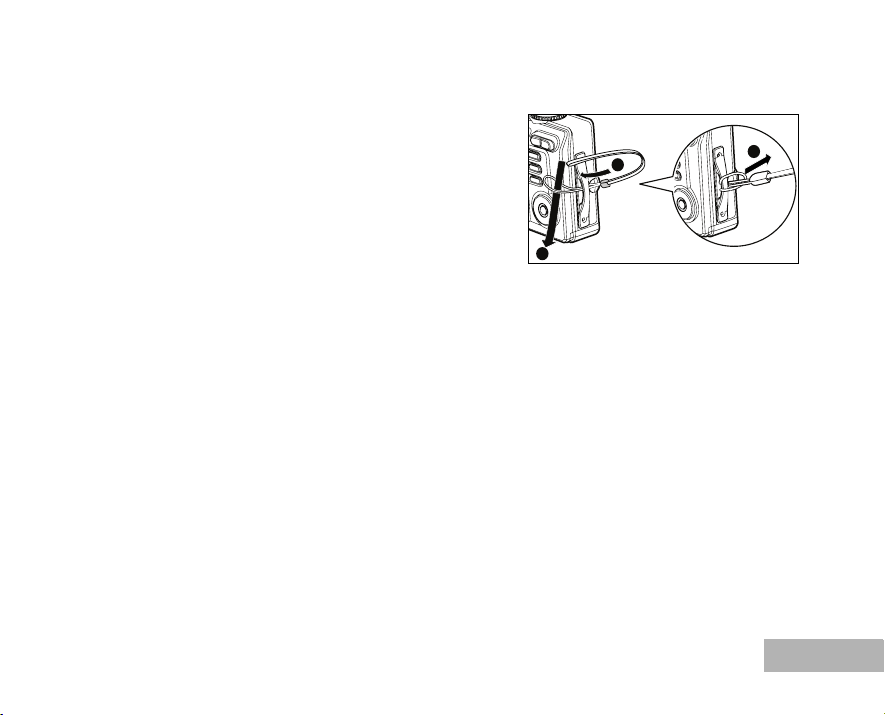
Het camerariempje vastmaken
Bevestig het riempje zoals in de afbeelding aangegeven.
1
2
3
NE-23
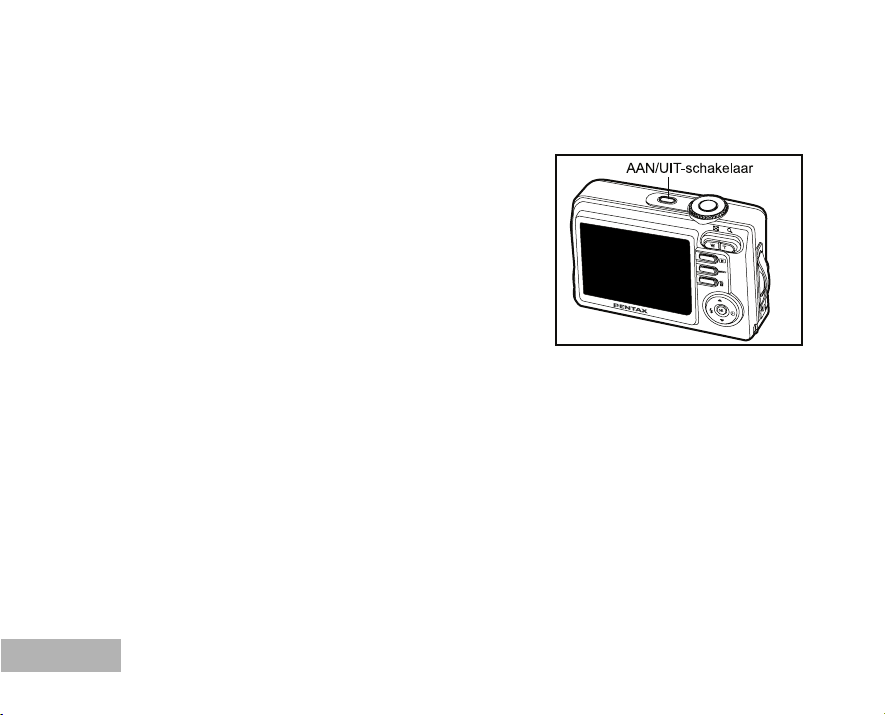
TE BEGINNEN MET
De voeding aan- en uitzetten
Druk op de Voeding toets totdat de digitale camera is ingeschakeld.
Druk nogmaals op de Voeding toets om de voeding uit te zetten.
NE-24
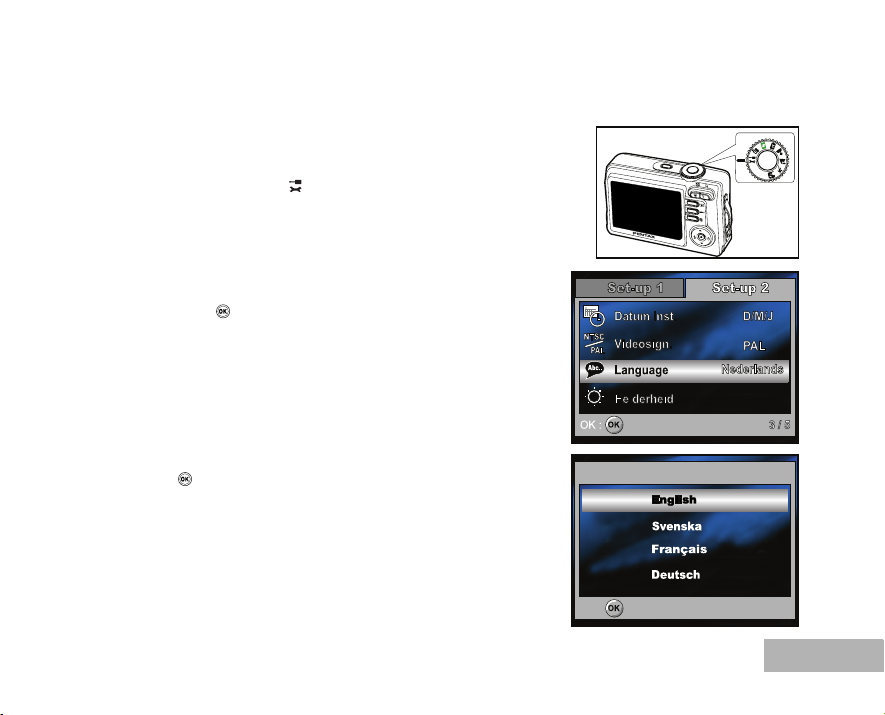
De taal op het scherm kiezen
Language
1 / 8
Wanneer de camera voor de eerste keer wordt aangezet, wordt er een taalselectie op het controlescherm
weergegeven. Volg de hieronder weergeven stappen om de gewenste taal
in te stellen.
1. Draai het functiewieltje naar en schakel de camera in door op de
Voeding toets te drukken.
2. Druk op de vierweg controller (
3. Gebruik de vierweg controller (
vervolgens op de toets.
4. Gebruik de vierweg controller (
5. Druk op de toets ter bevestiging.
X) om het [Set-up2] menu te selecteren.
T) om [Language] te selecteren en druk
ST) om de gewenste taal te selecteren.
OK :
NE-25
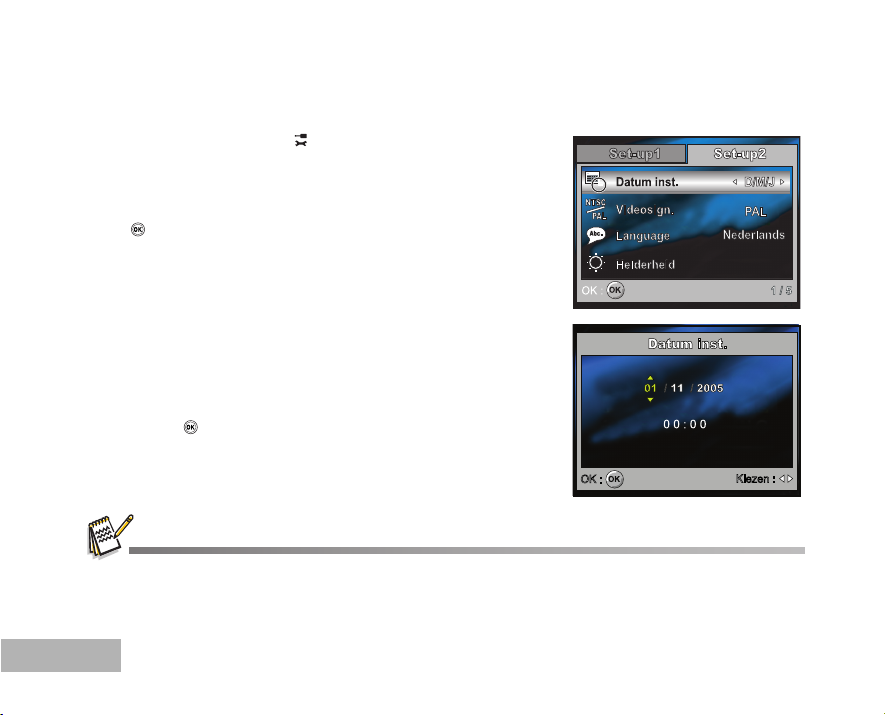
Datum en uur instellen
Volg de onderstaande stappen om de stijlweergave, huidige datum en tijd in te stellen..
1. Draai het functiewieltje naar en schakel de camera in door op de
Voeding toets te drukken.
2. Druk op de vierweg controller (
3. Gebruik de vierweg controller (
vierweg controller (
de toets.
WX) om te wisselen tussen datumtypes, en druk op
X) om het [Set-up2] menu te selecteren.
T) om [Datum inst.] te selecteren en de
4. Druk op de vierweg controller (
velden te selecteren.
WX) om Dag, Maand, Jaar, en Tijd
Druk op de vierweg controller (S) om de waarde te verhogen.
Druk op de vierweg controller (T) om de waarde te verlagen.
De tijd wordt weergegeven in 24-uursindeling.
5. Druk op de toets nadat alle velden zijn ingesteld.
De getoonde datumillustratie wordt gebruikt als voorbeeld en kan verschillen van de daadwerkelijke instelling van uw
camera.
NE-26

Een SD-geheugenkaart of intern geheugen formatteren
De term “formatteren” betekent een “SD-geheugenkaart” voor te bereiden om beelden te fotograferen; dit proces
wordt ook “initialisatie” genoemd. Dit hulpprogramma formatteert het interne geheugen (of SD geheugenkaart) en
wist alle opgeslagen beelden en gegevens.
1. Draai het functiewieltje naar en schakel de camera in door op de
Voeding toets te drukken.
Het [Set-up1] menu wordt weergegeven.
2. Gebruik de vierweg controller (T) om [Formatteren] te selecteren en
druk vervolgens op de toets.
3. Gebruik de vierweg controller (
vervolgens op de toets ter bevestiging.
Let op dat indien uw een SD Geheugenkaart formatteert, alle gegevens op de
SD Geheugenkaart zullen worden gewist. Beschermde beelden worden ook
gewist.
Plaats geen geheugenkaart in de camera om het interne geheugen te
formatteren. Anders formatteert u de geheugenkaart.
Formatteren is onomkeerbaar en gegevens kunnen later niet meer hersteld
worden.
Een SD-geheugenkaart met een bestaand probleem kan niet op de juiste
wijze worden geformatteerd.
ST) om [OK] te selecteren, druk
NE-27

Het LCD gebruiken
Uw camera is uitgerust met een 2.5" LCD met volledige kleurenweergave waarmee u beelden kunt samenstellen,
gefotografeerde beelden/videoclips kunt afspelen of de menu-instellingen kunt aanpassen. De op het controlescherm
weergegeven moduspictogrammen, tekst en nummers kunnen variëren volgens de huidige instellingen.
1. Draai het functiewieltje naar , , , , , of .
2. Druk op de VOEDING toets om de camera aan te zetten.
3. Stel de te nemen foto samen in het LCD.
4. Druk op de ontspanknop.
Het LCD wordt donkerder bij zonlicht of fel licht. Dit betekent niet dat het
controlescherm niet goed functioneert.
Houd de camera stevig vast om te voorkomen dat uw beelden bewogen worden bij het indrukken van de
Dit is bijzonder van belang als u foto’s neemt bij weinig licht, wanneer uw camera de snelheid van de sluiter vertraagt om
ervoor te zorgen dat uw beelden naar behoren worden belicht.
NE-28
ontspanknop.

FOTOGRAFIEMODUS
Foto's nemen – De basisvaardigheden
1. Draai het functiewieltje naar , , , , of en schakel uw
camera in door op de Voeding toets te drukken.
2. Stel het beeld samen op het LCD controlescherm zodat het
hoofdonderwerp zich in het focuskader bevindt.
3. Druk de ontspanknop halverwege naar beneden om de foto scherp te
stellen.
Terwijl de ontspanknop halverwege naar beneden wordt
gedrukt, wordt het beeld en belichting automatisch door de
scherpstellingsfunctie van de camera in focus gebracht. De
juiste scherpte wordt vastgesteld en tegenlijkertijd vastgezet.
4. Druk de ontspanknop helemaal naar beneden om de foto te nemen.
De genomen foto lijkt groter te zijn dan degene die op het LCD Controlescherm wordt getoond nadat de foto is genomen.
Door op de SCHERM knop te drukken, wordt gewisseld naar de weergavemodus van het LCD controlescherm. Elke keer
dat u op de SCHERM toets drukt, verandert het scherm in onderstaande volgorde: Normaal Scherm Æ Geen Iconen Æ
Gids Scherm Æ Achtergrondlicht uit.
NE-29

Beeldscherpte en kwaliteit instellen
U kunt, zodra u beter bekend bent met de digitale camera, de beeldresolutie (aantal verticale en horizontale pixels)
en beeldkwaliteit (compressie ratio) instellen, gebaseerd op de soort foto's die u wilt maken. Deze instellingen
hebben invloed op het aantal foto's dat u kunt opslaan in het intern geheugen of op een SD Geheugenkaart.
Met een hogere beeldscherpte en hogere kwaliteitsbeelden worden zeer gedetailleerde opnamen verkregen, maar
dit heeft als gevolg dat de afmetingen van de bestanden groter worden.
Om beeldscherpte of beeldkwaliteit aan te passen, volgt u onderstaande
stappen:
1. Draai het functiewieltje naar , , , , of en schakel uw
camera in door op de Voeding toets te drukken.
2. Druk op de toets MENU.
Het [Mode1] menu wordt weergegeven.
In de functie, wordt het [Simpel] menu getoond.
3. Gebruik de vierweg controller (T) om [Opn. pixels] te selecteren en druk
op de knop.
4. Gebruik de vierweg controller (
selecteren en druk ter bevestiging op de knop.
5. Volg de hierboven vermelde stappen 3 en 4 om de [Kwaliteit] in te stellen.
Zowel het aantal foto’s dat u kunt nemen als de opnametijd variëren afhankelijk van de instellingen van de opslagafmeting,
beeldscherpte en kwaliteit en van het te fotograferen beeld.
U kunt de afmetingen van de beelden later aanpassen. Zie heeft hoofdstuk in deze handleiding getiteld "De grootte van
een foto aanpassen" (NE-47) voor meer informatie.
ST) om de gewenste instelling te
NE-30

De zoomfunctie gebruiken
Deze camera is uitgerust met een 3x optische zoom. De zoomobjectief beweegt tijdens het fotograferen met de
optische zoom, waarmee u tele- en breedhoekfoto’s kunt nemen. Door de optische zoomfunctie te gebuiken, lijken
beelden dichterbij door op de T knop, of verder weg door op de W button.
U kujt verder de foto's met een 4x digitale zoom vergroten door herhaaldelijk op de T knop te drukken. Dit wordt
geactiveerd nadat uw camera haar maximale optische zoom factor (3x) heeft bereikt. Dit is wel een nuttige functie,
maar hoe groter u de foto maakt, hoe duidelijker de pixels te zien zullen zijn.
Om een digitaal ingezoomd beeld te fotograferen, dienen de volgende stappen te worden gevolgd:
1. Draai het functiewieltje naar , , , , of en schakel
uw camera in door op de Voeding toets te drukken.
2. Pas de vergrotingsratio aan met behulp van de W / T knop.
Om te optische zoomfunctie te gebruiken, drukt u op de T knop tot
deze niet meer verder kan. Druk er nogmaals op om de digitale
zoomfunctie te activeren.
Om de zoom fotografie af te sluiten, drukt u herhaaldelijk op de W
knop.
De status van de digitale vergrotingsfactor wordt op het LCD
weergegeven.
3. Stel het beeld samen en druk op de ontspanknop.
Om de digitale zoomfunctie te activeren, stel [Set-up1- Digitalezoom] in op [On] in de functie. (Zie NE-73 voor meer
informatie)
De zoomfunctie kan niet worden geactiveerd tijdens het opnemen van videoclips.
NE-31

De flitser gebruiken
De flitser is zo ontworpen dat hij automatisch in werking treedt wanneer de lichtomstandigheden dit vereisen. U kunt
een foto nemen met de gewenste flitsmodus naar gelang uw
omstandigheden.
1. Draai het functiewieltje naar , , , , , of.
2. Druk op de VOEDING toets om de camera aan te zetten.
3. Wissel met de vierweg controller (
flitsermodus op het LCD controlescherm wordt getoond.
4. Stel het beeld samen en druk op de ontspanknop.
De camera bezit vier flitsmodussen: Auto, Auto + Rode Ogen Reductie, Flitser Aan en Flitser Uit.
Met de hieronder weergegeven tabel kunt u de passende flitsmodus kiezen:
Flitser Functie Omschrijving
Automatisch De flitser functioneert automatisch in overeenstemming met de lichtomstandigheden
Auto + Rode ogen
reductie
Flitser Aan De camera zal altijd flitsen onafhankelijk van de omgevende lichtintensiteit.
Flitser uit
van de omgeving.
Gebruik deze functie om het rode ogen fenomeen te verminderen, indien u natuurlijk
uitziende foto's van mensen en dieren, met weinig licht, wilt maken. U kunt het rode
ogen fenomeen verminderen tijdens het maken van foto's door het onderwerp
(persoon) te vragen om naar de digitale camera te kijken en zo dicht mogelijk bij de
digitale camera te staan.
Gebruik deze functie als u foto’s maakt bij binnenverlichting, voor stapsgewijze foto’s
en indoorwedstrijden, en als het voorwerp te ver is en de flitser dus niet doeltreffend
zou zijn.
W/ ) totdat uw gewenste
NE-32
5
M
52
01.11.2005

Scherpte Instellen
Met de autofocus kunnen er foto’s met automatische scherpstelling worden genomen. U kunt de auto focus
overschrijven en [ ] macro of [ ] oneindig specificeren.
1. Draai het functiewieltje naar , , , , , of.
2. Druk op de VOEDING toets om de camera aan te zetten.
3. Druk op de MENU knop, en gebruik de vierweg controller (
X) om het
[Mode2] menu te selecteren.
4. In de functie, druk op de MENU knop.
5. Gebruik de vierweg controller (
T) om [Focus] te selecteren en druk
vervolgens op de toets.
6. Gebruik de vierweg controller (
ST) om de gewenste focus te
selecteren en druk ter bevestiging op de knop.
7. Om het menu af te sluiten, drukt u op de toets MENU.
8. Stel het beeld samen en druk op de ontspanknop.
De onderstaande tabel helpt u de juiste flitsermodus te kiezen:
Scherpstellingmodus Omschrijving
[Geen icoon] Std.
(Automatische
scherpstelling)
Selecteer automatische scherpstelling voor de meest voorkomende situaties waar u
de camera automatisch de scherpstelling wilt laten instellen.
Gebruik de automatische scherpstelling voor voorwerpen met een bereik waarvan het
scherpstellingsbereik 50 cm of hoger is.
Macro Selecteer macro om foto’s van dichtbij te nemen. Als de zoomobjectief is ingezoomd
op de breedste positie kunt u voorwerpen scherpstellen op een afstand van 6 cm. Als
de zoomobjectief is ingezoomd op de telefoto positie (3x zoom) kunt u voorwerpen
scherpstellen op een afstand van 35 cm.
Oneindig Selecteer de oneindige modusinstelling als u foto’s wilt maken van onderwerpen op
oneindige afstand.
0.3
4
M
01.11.2005
NE-33

De zelfontspanner gebruiken
De zelfontspanner wordt veelal gebruikt in situaties zoals groepopnames. Als deze optie wordt gebruikt, kunt u de
camera op een statief stellen (aanbevolen) of op een vlak en gelijkmatig oppervlak zetten.
1. U kunt de camera op een statief opstellen of op een stabiel oppervlak
plaatsen.
2. Draai het functiewieltje naar , , , , , of.
3. Druk op de VOEDING toets om de camera aan te zetten.
4. Wissel met de vierweg controller (
op het LCD controlescherm wordt getoond.
5. Stel het beeld samen en druk op de ontspanknop.
De zelfontspannerfunctie is nu geactiveerd.
De foto wordt genomen na de vooraf ingestelde tijd.
Om de zelfontspanner te annuleren, op ieder tijdstip, drukt u op de
vierweg controller (
X) of drukt u de ontspanknop half in.
De onderstaande tabel helpt u de juiste zelfontspannermodus te kiezen:
Zelfontspannermodus Omschrijving
Ontspanner uit De zelfontspanner is uitgeschakeld.
2 seconden De foto wordt gemaakt ongeveer 2 seconden na het indrukken van de sluiterknop.
2
10 seconden De foto wordt gemaakt ongeveer 10 seconden na het indrukken van de sluiterknop. Deze
10
10+2 seconden Het eerste beeld wordt genomen 10 seconden na het indrukken van de sluiterknop en
Nadat er een opname is genomen, wordt de zelfontspannermodus vanzelf uitgeschakeld.
Indien u nog een foto met de zelfontspanner wenst te nemen, dienen deze stappen te worden herhaald.
NE-34
X/ ) totdat uw gewenste flitsermodus
Deze functie is handig voor het voorkomen dat de camera trilt.
functie is geschikt voor het maken van foto's waarbij de fotograaf ook op de foto moet staan.
het tweede beeld wordt 2 seconden later genomen.. De 10+2 functie is handig als u
opeenvolgende reeks groepsfoto’s neemt.

De belichtingscompensatie (EV-compensatie) aanpassen
U kunt de door digitale camera ingestelde belichting handmatig aanpassen. Gebruik deze functie als de juiste
belichting niet kan worden verkregen, bijvoorbeeld, als het contrast (het verschil tussen licht en donker) tussen het
onderwerp en de achtergrond onevenredig groot is. De belichtingscompensatie waarden kan worden ingesteld met
een bereik van -2,0EV tot +2,0EV.
1. Draai het functiewieltje naar , , , of .
2. Druk op de VOEDING toets om de camera aan te zetten.
3. Druk op de MENU knop, en gebruik de vierweg controller (
[Mode3] menu te selecteren.
4. Gebruik de vierweg controller (
vervolgens de vierweg controller (
compensatiewaarde in te stellen van -2.0EV to +2.0EV.
5. Om het menu af te sluiten, drukt u op de toets MENU.
T) om [EV Comp.] te selecteren, gebruik
WX) om het bereik van de EV
X) om het
NE-35

De witbalans instellen
Met deze functie kunt u aanpassingen maken om de verschillende belichtingstypes te compenseren in
overeenstemming met de omstandigheden van de te nemen foto’s.
1. Draai het functiewieltje naar , , , of .
2. Druk op de VOEDING toets om de camera aan te zetten.
3. Druk op de MENU knop, en gebruik de vierweg controller (
[Mode3] menu te selecteren.
4. Gebruik de vierweg controller (
vervolgens op de toets.
5. Gebruik de vierweg controller (
selecteren en druk ter bevestiging op de knop.
6. Om het menu af te sluiten, drukt u op de toets MENU.
T) om [Witbalans] te selecteren en druk
ST) om de gewenste instelling te
NE-36
T) om het

HET FUNCTIEWIELTJE GEBRUIKEN
Eenvoudige Functie [ ]
De (Simpel) functie is de eenvoudigste manier waarmee u foto's kunt maken zonder dat het nodig is speciale
functies in te stellen of handmatige aanpassingen uit te voeren. De camera stelt de optimale scherpstelling en
belichting zelf in.
1. Draai het functiewieltje naar en schakel de camera in door op de
Voeding toets te drukken.
2. Stel uw onderwerp samen in het scherpstellingskader.
3. Druk de ontspanknop halverwege naar beneden om de foto scherp te
stellen.
4. Terwijl de ontspanknop halverwege naar beneden wordt gedrukt, wordt
het beeld en belichting automatisch door de scherpstellingsfunctie van
de camera in focus gebracht. De juiste scherpte wordt vastgesteld en
tegenlijkertijd vastgezet.
5. Druk de ontspanknop helemaal naar beneden om de foto te nemen.
Programma Functie [ ]
In de (Programma) functie stelt de camera automatisch de
sluitersnelheid en openingstijd in voor het maken van foto's. U kunt ook
andere functies, zoals de flitsermodus of continu-modus, wijzigen.
1. Draai het functiewieltje naar en schakel de camera in door op de
Voeding toets te drukken.
2. Stel uw onderwerp samen in het scherpstellingskader.
3. Druk op de ontspanknop om het beeld te fotograferen.
NE-37

Portret Functie [ ]
Selecteer deze functie om personen centraal op de voorgrond te plaatsen, terwijl de details van de achtergrond
onscherp ingesteld zijn.
1. Draai het functiewieltje naar en schakel de camera in door op de
Voeding toets te drukken.
2. Stel uw onderwerp samen in het scherpstellingskader.
3. Druk op de ontspanknop om het beeld te fotograferen.
Landschap Functie [ ]
Met deze functie kunt u foto’s nemen van landschappen of onderwerpen op
afstand.
1. Draai het functiewieltje naar en schakel de camera in door op de
Voeding toets te drukken.
2. Stel uw onderwerp samen in het scherpstellingskader.
3. Druk op de ontspanknop om het beeld te fotograferen.
NE-38

Sport Functie [ ]
Met deze optie kunt u snel bewegende objecten te fotograferen.
1. Draai het functiewieltje naar en schakel de camera in door op de
Voeding toets te drukken.
2. Stel uw onderwerp samen in het scherpstellingskader.
3. Druk op de ontspanknop om het beeld te fotograferen.
Nachtscene Functie [ ]
Selecteer deze functie om foto’s te nemen van personen tegen een donkere achtergrond of ‘s nachts.
1. Draai het functiewieltje naar en schakel de camera in door op de
Voeding toets te drukken.
2. Stel uw onderwerp samen in het scherpstellingskader.
3. Druk op de ontspanknop om het beeld te fotograferen.
NE-39

GEAVANCEERDE FOTO’S NEMEN
Hoge Snelheid Doorlopend
Deze functie wordt gebruikt om doorlopend foto’s te nemen. Er worden 3 foto’s genomen als de toets van de
sluiterontspanning toets wordt ingedrukt.
1. Draai het functiewieltje naar , , , , of en schakel uw
camera in door op de Voeding toets te drukken.
2. Druk op de MENU knop, en gebruik de vierweg controller (
[Mode2] menu te selecteren.
In de functie, druk op de MENU knop.
3. Gebruik de vierweg controller (
vervolgens op de toets.
T) om [Transport] te selecteren en druk
X) om het
4. Gebruik de vierweg controller (
vervolgens op de toets.
5. Om het menu af te sluiten, drukt u op de toets MENU.
Het symbool wordt op het monitorscherm getoond.
6. Druk de ontspanknop halverwege naar beneden om de foto scherp te
stellen.
7. Druk de ontspanknop in om een serie van foto's te maken.
De flitsermodus zal automatisch worden ingesteld op Flitser Uit indien de Hoge Snelheid Doorlopend functie wordt
gebruikt.
T) om [HS Continue] te selecteren en druk
NE-40

Auto Steun
In deze functie wordt de belichting in de camera automatisch naar een ingesteld bereik gewijzigd om drie
opeenvolgende foto’s te nemen als u de ontspanknop eenmaal indrukt. De Auto Steun instellingen kunnen worden
gecombineerd met de instellingen voor de belichtingscompensatie om het de aanpassingsbereik uit te breiden.
1. Draai het functiewieltje naar , , , , of en schakel uw
camera in door op de Voeding toets te drukken.
2. Druk op de MENU knop, en gebruik de vierweg controller (
[Mode2] menu te selecteren.
In de functie, druk op de MENU knop.
3. Gebruik de vierweg controller (T) om [Transport] te selecteren en
druk vervolgens op de toets.
4. Gebruik de vierweg controller (ST) om [HS Continue] te
selecteren en druk vervolgens op de toets.
5. Om het menu af te sluiten, drukt u op de toets MENU.
Het symbool wordt op het LCD controlescherm getoond.
6. Druk op de ontspanknop om de 3 foto's te maken.
De flitsermodus zal automatisch worden ingesteld op Flitser Uit indien de Auto Steun functie wordt gebruikt.
X) om het
NE-41

De metingmodus selecteren
U kunt de metingmodus selecteren dat op bepaald onderdeel van het onderwerp wordt gericht om de
belichtingswaarde vast te kunnen stellen.
1. Draai het functiewieltje naar , , , of en schakel uw
camera in door op de Voeding toets te drukken.
2. Druk op de MENU knop, en gebruik de vierweg controller (X) om
het [Mode2] menu te selecteren.
3. Gebruik de vierweg controller (T) om [AE Metering] te selecteren
en druk vervolgens op de toets.
4. Gebruik de vierweg controller (ST) om de gewenste
metingmodus te selecteren en druk ter bevestiging op de knop.
[ Nadruk midden]: Balanceert het licht dat in het gehele
kader wordt gemeten,maar plaatst een groter gewicht op het
onderwerp in het centrum.
[ Spot]: De blootstelling wordt alleen bepaald door een klein
gebied in het midden van het scherm.
5. Om het menu af te sluiten, drukt u op de toets MENU.
6. Stel uw onderwerp samen in het scherpstellingskader.
7. Druk op de ontspanknop om het beeld te fotograferen.
NE-42

PLAYBACKMODUS - BASISVAARDIGHEDEN
Beelden bekijken
U kunt de beelden één voor één bekijken.
1. Draai het functiewieltje naar , , , , , of en
schakel uw camera in door op de Voeding toets te drukken.
2. Druk op de toets.
Het laatst gefotografeerde beeld wordt op het LCD
weergegeven.
3. Gebruik de vierweg controller (WX) om de gewenste beelden te
selecteren.
Druk op de vierweg controller (W) om het vorige beeld te
bekijken.
Druk op de vierweg controller (X) om het volgende beeld te
bekijken.
De op het LCD weergegeven informatie verdwijnt na 2 seconden.
Het symbool wordt getoond bij beveiligde foto's/filmclips. (Zie NE-52 voor meer informatie.)
Voor foto's die zijn geselecteerd voor printen met DPOF instellingen, wordt het symbool getoond. (Zie NE-53, 54 voor
meer informatie.)
Indien er geen foto is opgeslagen in het interne geheugen of op de geheugenkaart. [Geen beeld] mededeling wordt op het
scherm getoond.
U kunt de Afspeelmodus niet openen vanuit de Instellingenmodus.
NE-43

Beelden vergroten
1.5X
Terwijl u uw beelden opnieuw bekijkt, kunt een geselecteerd gedeelte van een beeld vergroten. Met deze
vergroting kunt u kleine details zien. De zoomfactor wordt op het scherm weergegeven, en geeft het huidige
vergrotingpercentage aan.
1. Druk op de toets.
Het laatst gefotografeerde beeld wordt op het LCD
weergegeven.
Druk op de vierweg controller (W) om het vorige beeld te
bekijken.
Druk op de vierweg controller (X) om het volgende beeld te
bekijken.
2. Pas de zoomratio aan met behulp van de W / T knop.
Druk op de T toets om het geselecteerde beeld te vergroten.
Druk op de W toets om terug te keren naar normaal beeld.
De vergrotingsfactor wordt op het LCD weergegeven.
3. Om andere gedeeltes van de foto's te bekijken, druk op de vierweg
controller (STWX) om het getoonde gebied aan te passen.
De vergrotingsfactors variëren van 1.5x tot 4x (in 6 fases: 1.0x, 1.5x, 2.0x, 2.5x, 3.0x, 3.5x en 4.0x).
NE-44
1.5X

Miniatuurweergave
1
2
5
7
8 9
Met deze functie kunt meerdere miniatuurbeelden tegelijkertijd op het LCD controlescherm weergeven, zodat
u een bepaald beeld kunt opzoeken.
1. Druk op de toets.
Het laatst gefotografeerde beeld wordt op het LCD
weergegeven.
2. Druk één keer op de W / knop.
Er worden negen miniatuurbeelden tegelijkertijd weergegeven.
Voor opgenomen filmclips, wordt het filmmodus icoon
getoond.
3. Gebruik de vierweg controller (STWX) om te cursor naar het
geselecteerde beeld te verplaatsen zodat deze op normale grootte
getoond wordt.
4. Druk op de toets of T/ toets om het geselecteerde beeld op
volledig scherm te tonen.
1
NE-45

Diapresentatie
Met de diapresentatiefunctie kunt u uw beelden automatisch in opeenvolgende volgorde weergeven. Dit is
een veel gebruikte en amusante functie voor het bekijken van genomen foto’s en voor presentaties.
1. Druk op de toets.
Het laatst gefotografeerde beeld wordt op het LCD
weergegeven.
2. Druk op de MENU knop en gebruik vervolgens de vierweg
controller (T) om [Dia show] te selecteren en druk op de toets.
3. Gebruik de vierweg controller (ST) om de afspeel interval in te
stellen en druk op de toets.
De diapresentatie begint.
De filmclip toont de eerste scene, en de film wordt niet
afgespeeld.
Druk op de toets om de diapresentatie te stoppen.
U kunt de interval van de diapresentatie aanpassen binnen het bereik van 3 sec., 5 sec., 10 sec.
NE-46

De beeldafmetingen aanpassen
U kunt de afbeeldingsgrootte van een foto naar één van de volgende groottes veranderen: 2560 x 1920 pixel,
2048 x 1536 pixel, 1280 x 960 pixel en 640 x 480 pixel.
1. Druk op de toets.
Het laatst gefotografeerde beeld wordt op het LCD
weergegeven.
2. In de functie, gebruik de vierweg controller (WX) om de
gewenste foto's te selecteren.
Druk op de vierweg controller (W) om het vorige beeld te
bekijken.
Druk op de vierweg controller (X) om het volgende beeld te
bekijken.
3. Druk op de MENU knop om het Afspeelmenu te openen, gebruik
vervolgens de vierweg controller (ST) om [Verkleinen] te
selecteren en druk op de knop.
4. Gebruik de vierweg controller (ST) om de gewenste instelling te
selecteren en druk ter bevestiging op de knop.
U kunt alleen kleinere beeldgrotte kiezen, u kunt de resolutie van een foto niet vergroten.
Grootte van een film kan niet worden aagepast.
NE-47

FILMMODUS
Videoclips opnemen
Met deze functie kunt u videoclips met geluid opnemen met een
ingebouwde microfoon.
1. Draai het functiewieltje naar en schakel de camera in door op
de Voeding toets te drukken.
2. Druk op de ontspanknop om de opname te starten.
3. Druk opnieuw op de ontspanknop om het opnemen te stoppen.
De functie van de optische zoom (3x) kan worden geactiveerd voordat u begint de videoclips op te nemen.
Door op de SCHERM knop te drukken, wordt gewisseld naar de weergavemodus van het LCD controlescherm. Elke keer
dat u op de SCHERM toets drukt, verandert het scherm in onderstaande volgorde: Normaal Scherm Æ Geen Iconen Æ
Gids Scherm Æ Achtergrondlicht uit.
NE-48
1
00:49
01.11.2005

Filmclips Afspelen
U kunt de opgenomen filmclips op het LCD controlescherm afspelen. Het geluid dat opgenomen is met de
filmclips kan alleen worden opgespeeld op een TV of een computer.
1. Druk op de toets.
2. Gebruik de vierweg controller (WX) om door de foto's te bladeren
totdat de filmclip die u wilt afspelen, wordt getoond.
Druk op de vierweg controller (W) om het vorige beeld te
bekijken.
Druk op de vierweg controller (X) om het volgende beeld te
bekijken.
3. Druk op de knop om de filmclips af te spelen.
Druk nogmaals op de knop om het afspelen te pauzeren of
te hervatten.
De op het LCD weergegeven informatie verdwijnt na 2 seconden.
De zoomfunctie kan niet worden geactiveerd tijdens het afspelen.
Om videoclips op de computer af te kunnen spelen, raden wij u aan om Windows Media Player 9.0 (WMP 9.0) te
gebruiken. U kunt de WMP-versie van deze website downloaden van www.microsoft.com
.
NE-49

AFSPEELMODUS - GEAVANCEERDE FUNCTIES50
Foto's/videoclips op een TV afspelen
U kunt ook uw beelden op een TV-scherm bekijken. Voordat u de camera op een apparaat aansluit, moet u
NTSC / PAL selecteren afhankelijk van het video-uitvoersysteem van de videoapparatuur die u op de digitale
camera gaat aansluiten.
1. Sluit het ene uiteinde van de audiovisuele kabel aan op het
audiovisuele contactpunt van de camera aan.
2. Sluit het andere uiteinde aan door op de audiovisuele
invoeraansluiting van het TV-toestel.
3. Zet dan zowel de TV als de camera aan.
4. Beelden/videoclips afspelen.
De werkwijze is dezelfde als voor het afspelen van zowel
enkelbeelden als videoclips op de digitale camera.
Het geluid dat opgenomen is met de filmclips kan alleen worden opgespeeld op een TV of een computer.
NE-50
PC/AV-aansluiting

Beelden/Filmclips verwijderen
Delete
Delete All
This Image
Gebruik deze functie om één of alle foto's/filmclips opgeslagen in het interne
geheugen of de SD!geheugenkaart. Let op dat verwijderde foto's/filmclips niet
kunnen worden hersteld. Wees uiterst voorzichtig met het verwijderen van bestanden.
Verwijder de laatste foto/filmclip.
1. Draai het functiewieltje naar , , , , , of en schakel uw
camera in door op de Voeding toets te drukken.
2. Druk op de knop. Indien de verwijdermededeling wordt getoond, gebruik
de vierweg controller (
de laatste foto of filmclip te verwijderen.
Indien u de verwijdering wilt annuleren, kies [Cancel]
Om de gekozen foto/filmclip te verwijderen.
1. Draai het functiewieltje naar , , , , , of en schakel uw
camera in door op de Voeding toets te drukken.
2. Druk op de knop.
De laatste opgenomen foto wordt op het LCD controlescherm getoond, en
kan tevens worden verwijderd door op de de knop te drukken.
3. Gebruik de vierweg controller (
selecteren.
4. Druk op de MENU button, en bevestig dat [Wissen] is geselecteerd en druk op
de knop.
5. Gebruik de vierweg controller (
selecteren, zoals u wenst, en druk op de button.
6. Indien de verwijdermededeling wordt getoond, gebruik de vierweg controller
ST) om [OK] te selecteren en druk op de knop om de verwijdering te
(
bevestigen.
Indien u de verwijdering wilt annuleren, kies [Cancel]
Beschermde beelden kunnen niet met de verwijderingsfunctie worden verwijderd.
ST) om [OK] te selecteren en druk op de knop om
WX) om de foto die u wilt verwijderen, te
ST) om [This Image] of [Verwijder alle] te
Delete
This Image
Delete All
OK : Return :
NE-51

Beelden/Filmclips beveiligen
Protect
All
Instelling om de gegevens in op “alleen lezen” te zetten om te voorkomen dat er per ongeluk foto’s worden gewist.
1. Druk op de toets.
Het laatst gefotografeerde beeld wordt op het LCD weergegeven.
2. In de functie, gebruik de vierweg controller (
gewenste foto's te selecteren.
Druk op de vierweg controller (
Druk op de vierweg controller (
bekijken.
3. Druk op de MENU knop en gebruik de vierweg controller (
[Beveiligen] te selecteren en druk op de knop.
4. Gebruik de vierweg controller (
selecteren en druk op de knop.
[Dit beveiligen]: Beveiligt één foto/film.
[Alle]: Beveilig alle foto's/films (in één keer).
W) om het vorige beeld te bekijken.
X) om het volgende beeld te
ST) om de gewenste instelling te
WX) om de
T) om
OK : Return :
Protect
Protect This
All
5. Gebruik de vierweg controller (
druk op de knop ter bevestiging.
Druk op de MENU knop om terug te keren naar de functie.
Het symbool verschijnt op de geselecteerde foto.
Indien u de beveiligingsfunctie wilt annuleren, selecteer
[Onbeschermd].
ST) om [Beveiligen] te selecteren en
NE-52

De DPOF Instellen
DPOF (Digital Print Order Format) staat u toe printinformatie op u SD geheugenkaart in te leggen. Door het
gebruik van DPOF kunt u een beeld dat geprint moet worden selecteren en dan het aantal prints of het gewenste
beeld specificeren. Neem uw SD geheugenkaart naar een met DPOF geactiveerde printer die geheugenkaarten
accepteert. De DPOF/kaart compatibele printer zal de op de SD geheugenkaart opgeslagen informatie lezen en
uw beelden zoals aangegeven afdrukken.
Afdrukinstellingen voor één foto/alle foto's configureren.
1. Druk op de knop en gebruik de vierweg controller (
wilt printen, te selecteren.
De op het LCD weergegeven informatie verdwijnt na 2 seconden.
WX) om de foto die u
2. Druk op de toets MENU. Gebruik de vierweg controller om (
selecteren en druk op de knop.
3. Gebruik de vierweg controller (
de knop.
[Een beeld]: Configureer printinstellingen voor één foto.
[AAlle beelden]:Configureer printinstellingen voor alle foto's.
[Reset alle]: Herstel alle basis instellingen naar de standaard instellingen van
de digitale camera.
ST) om uw voorkeur te selecteren en druk op
ST) om [DPOF] te
NE-53

4. Gebruik de vierweg controller (ST) om uw voorkeur te selecteren en druk
op de knop.
[Kopieen]: Stel de fotohoeveelheid in (0~10). Gebruik de vierweg controller
(
WX) om de beeldhoeveelheid in te stellen.
[Datum]: De opname datum kan direct op de foto's geprint worden.
Selecteer [OK] of [Cancel] met behulp van de vierweg controller
(
WX).
[Cancel]: Sluit de markeringsfunctie af, gebruik de vierweg controller
(
ST) om [Cancel] te selecteren en druk op de knop.
5. Druk op de MENU knop om terug te keren naar de foto afspeelmodus.
De is gemarkeerd op het getoonde beeld.
Om de markering weg te halen, ga terug naar stap 3 om [Reset alle]
te selecteren met behulp van de vierweg controller (
Voordat u de DPOF-instellingen op uw camera uitvoert, denk eraan om altijd uw
beelden uit het interne geheugen naar een SD-geheugenkaart te kopiëren.
Het afdruk icoon wordt op de monitor getoond met de afbeeldingen die
geprint zullen worden.
U kunt geen films afdrukken.
Afhankelijk van de printer of de printapparatuur bij het foto verwerkingslab, wordt
de datum niet geprint op de foto's, zelfs
gemaakt.
indien de DPOF instellingen zijn
ST) te selecteren.
NE-54

Aansluiten op een PictBridge-Compatible compliantie printer
Zelfs als u geen computer heeft, kunt u de camera direct op een printer aansluiten die PictBridge ondersteunt. U kunt
beelden selecteren en afdrukken via het controlescherm en functies van de camera. Via de DPOF-ondersteuning
kunt u ook aangeven welke beelden u wilt afdrukken en hoeveel kopieën van ieder beeld er moeten worden
afgedrukt.
De camera op de printer aansluiten
1. Draai het functiewieltje naar en schakel de camera in door op de
Voeding toets te drukken.
2. Druk op de vierweg controller (
gebruik de vierweg controller (
de knop.
3. Gebruik de vierweg controller om (
druk op de k nop.
4. Sluit zowel uw camera als de printer aan met de meegeleverde USBkabel.
Na enkele seconden wordt het scherm automatisch uitgezet en de
wordt de instelling op het controlescherm weergegeven
.
Bij Windows 98/98SE/ME/2000, indien de camera is aangesloten op uw computer en u stelt onbedoeld de USB
aansluiting in op PictBridge, zal de "Installeer Driver" mededeling worden getoond. Negeer deze mededeling en klik op
"Annuleer".
Beelden afdrukken
Als de camera correct op een PictBridge compliantie-printer is aangesloten, wordt het scherm [Kies mode] op het
controlescherm weergegeven. Gebruik de vierweg controller (
In de [Afdrukken] Functie:
Hiermee kunt u het aangegeven beeld met PictBridge afdrukken.
1. Gebruik de vierweg controller (
op de knop.
X) om [Set-up2] menu te selecteren en
T) om [USB-aansl.] te selecteren. Druk op
ST) om [PictBridge] te selecteren en
ST) on de afdrukmodus te selecteren.
ST) om [Afdrukken] functie te selecteren en druk
NE-55

2. Gebruik de vierweg controller (ST) om de papierkeuze selectie
100-0008
instellingen te openen en druk ter bevestiging op de knop.
U kunt het gewenste item selecteren afhankelijk van het type printer dat er
wordt gebruikt.
[Zonder rand]: U kunt het gewenste item selecteren afhankelijk van het
type printer dat er wordt gebruikt.
3. Gebruik de vierweg controller (
drukken, en druk op de vierweg controller (
WX) om de foto die u wilt printen af te
T) voor meer gedetailleerde
instellingen.
4. Gebruik de vierweg controller (
ST) om uw voorkeur te selecteren en druk
op de knop.
[ ] : Geeft het aantal afdrukken weer. U kunt het aantal op
maximaal 10 instellen.
[Datum]: Indien u [With] selecteerd, worden alle foto's met datum
geprint.
[File Name]: Indien u [With] selecteerd, worden alle foto's met
bestandsnaam geprint.
[Cancel]: Om alle printinstellinge te annuleren, gebruik de vierweg
controller (
ST) om [Cancel] te selecteren.
5. Nadat stap 4 is voltooid, kunt u de vierweg four-way controller (
steeds gebruiken om de gewenste foto te veranderen, en druk op de
knop om af te drukken.
NE-56
WX) nog
Kiezen :
Cancel :
Afdrukken :
Info :

6. Gebruik de vierweg controller (ST) om [Afdrukken] te selecteren en druk
Drukt nu af
op de knop ter bevestiging.
7. Het printen start nu en de mededeling “Printing now” wordt op het LCD
scherm getoond. De mededeling verdwijnt zodra het printen is voltooid.
Het Printen Annuleren:
Door op de knop te drukken tijdens de printoverdracht wordt het
keuzescherm voor [Doorgaan] of [Annuleren] van het printen.
In [Afdr. m/DPOF] Functie:
Met deze functie kunt u de aangegeven beelden afdrukken die zijn gebaseerd
op de eerdere DPOF-instellingen.
1. Gebruik de vierweg controller (
ST) om [Afdr. m/DPOF] functie te
selecteren en druk op de knop.
Cancel :
NE-57

2. Gebruik de vierweg controller (ST) om de papierkeuze selectie instellingen
Drukt nu af
te openen en druk ter bevestiging op de knop.
U kunt het gewenste item selecteren afhankelijk van het type printer dat er
wordt gebruikt.
[Zonder rand]: U kunt het gewenste item selecteren afhankelijk van het type
printer dat er wordt gebruikt.
3. Gebruik de vierweg controller (
ST) om [Afdrukken] te selecteren en druk op
de knop ter bevestiging.
4. Het printen start nu en de mededeling “Printing now” wordt op het LCD
scherm getoond. De mededeling verdwijnt zodra het printen is voltooid.
Het Printen Annuleren:
Door op de knop te drukken tijdens de printoverdracht wordt het
keuzescherm voor [Doorgaan] of [Annuleren] van het printen.
Indien een printer niet compatibel is met DPOF, kan [Afdr. m/DPOF] niet worden
geselecteerd.
NE-58
Cancel :

BESTANDEN VAN UW DIGITALE CAMERA NAAR DE
COMPUTER OVERDRAGEN
U kunt voor het overdragen van bestanden naar uw PC de bijgeleverde USB kabel of kaarlezer gebruiken. Bij het
gebruik van een USB kabel, dient de bijgeleverde USB driver voor Windows 98/98SE geïnstalleerd te worden.
SOFTWARE BEWERKEN VEREISTEN
De bijgeleverde software (ACDSee voor PENTAX) dient op uw computer geïnstalleerd te worden om overgedragen
foto's te bekijken.
Controleer onderstaande systeemvereisten voordat u de software installeert.
Windows Macintosh
OS Windows 98/98SE/Me/2000/XP Mac OS 9.2 of later
CPU Pentium or later (Pentium III 500MHz or
later)
Geheugen 64MB of meer (128MB of meer) 8MB of meer
Vol u me - 40MB of meer (50MB of meer) 6MB of meer
Anders Vereist CD-ROM drive, Internet Explorer 5.0
of later, Quick Time 6.0 of later, DirectX 9.0
of later, en Windows Media Player 7.1 of
later.
* OS dient vooraf te zijn geïnstalleerd en bijgewerkt tot de meest recente versie.
* Werking wordt niet voor alle PC's die voldoen, gegarandeerd.
* Getallen met bovenstaande parantheses vertegenworodigen de minimale systeemvereisten voor het gebruik van "ACD
Showtime! voor PENTAX".
* "ACD Showtime! voor PENTAX" is alleen compatibel met Windows.
PowerPC of 266MHz of later
Vereist CD-ROM drive en QuickTime 6.0
(en de laatste versie van CarbonLib indien
OS 9.2 wordt gebruikt).
NE-59

Stap 1: De USB driver installeren
Installatie op Windows 98 & 98SE
Het USB-stuurprogramma op de meegeleverde Cd-Rom is uitsluitend bedoeld voor Windows 98 en 98SE. Windows
2000/ME/XP gebruikers hoeven de USB driver niet te installeren.
1. Plaats de meegeleverde CD-ROM (S-SW49) in uw CD-ROMstation.
2. Sluit de camera aan op de PC met behulp van de USB kabel.
3. De "Voeg Nieuwe Hardware Wizard" verschijnt zoals rechts
afgebeeld, op het scherm. Klik op "Volgende".
4. Selecteer "Zoeken naar de beste driver voor uw apparaat". Klik op
"Volgende".
5. Selecteer "CD-ROM drive" en "Specificeer een locatie" zoals rechts
afgebeeld. Klik op "Volgende".
Volg de aanwijzingen op het scherm om de installatie te voltooien.
6. Nadat het USB-stuurprogramma geïnstalleerd is, start u uw computer
opnieuw op.
Installatie op MAC OS 9.0
In het geval van Mac OS 9.0 of hoger wordt de digitale camera door de
computer herkend en worden de eigen USB-stuurprogramma’s automatisch
geladen.
NE-60

Stap 2:De digitale camera aansluiten op
1. Draai het functiewieltje naar en schakel de camera in door op de
Voeding toets te drukken.
2. Druk op de vierweg controller (
gebruik de vierweg controller (
3. Druk op de knop.
X) om [Set-up2] menu te selecteren en
T) om [USB-aansl.] te selecteren.
4. Gebruik de vierweg controller (
de knop.
5. Schakel uw camera uit.
6. Sluit zowel uw camera als de printer aan met de meegeleverde USBkabel.
7. Zet de camera aan door op de Voeding toets te drukken.
8. Er wordt een nieuw pictogram “Removable Disk” (uitwisselbare schijf)
gedetecteerd in "Deze Computer", die uw genomen foto’s/videoclips
bevat. (Indien u MacIntosh gebruikt, dubbelklik op de [untitled]
(ongetitelde) of [unlabeled] (ongelabelde) schijf op het bureaublad.)
T) om [PC] te selecteren en druk op
PC/AV-aansluiting
NE-61

Stap 3: Foto's of filmclips downloaden
Wanneer de digitale videocamera aanstaat en op uw computer is aangesloten, wordt ze beschouwd als een
schijfstation, net zoals een floppy of CD. U kunt beelden downloaden (overdragen) door ze van de “Uitwisselbare
schijf” (“naamloze” of “ongelabelde” schijf op een Macintosh) te kopiëren naar de harde schijf van uw computer.
Windows
Dubbelklik op de “uitwisselbare schijf” en zoek de map DCIM op en open deze om meer mappen te weer te geven.
Uw beelden bevinden zich in deze map(pen). Selecteer de gewenste enkelbeelden of videoclips, kies daarna
“kopiëren” : van het menu “bewerken”. Open dan de plaats van bestemming (map) en kies “Plakken” van het menu
“Bewerken”. U kunt ook beeldbestanden van de camera naar een gewenste plaats slepen en neerzetten.
Macintosh
Open de “naamloze” schijf en de plaats van bestemming op uw harde schijf. Sleep de beeldbestanden uit de digitale
enkelbeeld camera en zet deze op de gewenste locatie neer.
Gebruikers van geheugenkaarten kunnen de voorkeur geven aan een geheugenkaartlezer (sterk aanbevolen).
De toepassing om video af te spelen wordt niet meegeleverd in het pakket. Zorg dat de toepassing om video af te spelen
geïnstalleerd is op uw computer.
NE-62

BEWERKINGSOFTWARE INSTALLEREN
ACDSee voor PENTAX installeren63
Met ACDSee voor PENTAX, kunt u foto's en mediebestanden op uw computer vinden, organiseren en bekijken,
en effectief foto's van digitale camera's, scanners en andere apparaten overdragen. ACDSee voor PENTAX
fotobekijker en mediaplayer tonen snel hoge kwaliteit beelden van uw foto's en mediabestanden.
ACDSee voor PENTAX bevat tevens een breed scala aan foto bewerkingshulpmiddelen die u kunt gebruiken om uw
digitale foto's te maken, bewerken, en bij te werken. Gebruik de hulmiddelen zoals rode ogen reductie, crop, scherper
maken, onduidelijker maken en verduidelijken om uw foto's te verbeteren of te corrigeren. Foto management
hulpmiddelen zoals blootstelling aanpassingen, converteren, grootte aanpassen, hernoemen en roteren kunnen voor
meerdere foto's tegelijkertijd worden gebruikt.
1. Plaats de meegeleverde CD-ROM (S-SW49) in uw CD-ROMstation.
2. Nadat het welkomsscherm wordt getoond, selecteert u "Application
Software".
3. Selecteer de gewenste taal.
Volg de aanwijzingen op het scherm om de installatie te voltooien.
Voor nadere informatie over het functioneren van de ACDSee software
toepassing wordt u naar de van toepassing zijnde software
hulpdocumentatie verwezen.
Voor Windows 2000/XP-gebruikers dient de Photo Express in de
“Administrator”-functie (beheerdermodus) te worden geïnstalleerd en
gebruikt.
NE-63

DE DIGITALE CAMERA ALS PC-CAMERA GEBRUIKEN
Uw digitale camera kan worden gebruikt als een PC-camera, waarmee u videobesprekingen met zakenrelaties kunt
voeren of realtime conversaties met vrienden of familie kunt hebben. Om de digitale camera voor videoconferenties
te gebruiken, dient uw computersysteem over de onderstaande accessoires te beschikken:
Microfoon
Geluidskaart
Speakers of koptelefoons
Netwerk- of Internet-aansluitingen
Videoconferenties (of videobewerking) software wordt niet met de digitale camera meegeleverd.
Deze functie wordt niet voor de Mac ondersteund.
Stap 1: De PC cameradriver installeren
Het met de PC-camera meegeleverde stuurprogramma op de Cd-Rom is
uitsluitend voor Windows bedoeld. De PC-camera-functie wordt niet voor
Mac-platforms ondersteund.
1. Plaats de meegeleverde CD-ROM (S-SW49) in uw CD-ROMstation.
2. Ndat het welkomsscherm wordt getoond, selecteert u "PC Camera
Driver".
3. Selecteer de gewenste taal.
Volg de aanwijzingen op het scherm om de installatie te voltooien.
4. Nadat het stuurprogramma geïnstalleerd is, dient u uw computer
opnieuw op te starten.
NE-64

Stap 2:De digitale camera aansluiten op
Æ
1. Draai het functiewieltje naar en schakel uw camera in door op de
Voeding toets te drukken.
2. Druk op de vierweg controller (
en gebruik de vierweg controller (
3. Druk op de knop.
4. Gebruik de vierweg controller (
druk op de knop.
5. Sluit zowel uw camera als de printer aan met de meegeleverde USBkabel.
6. Plaats de digitale camera stevig bovenop uw computer monitor of
gebruik een statief.
X) om [Set-up2] menu te selecteren,
T) om [USB-aansl.] te selecteren.
ST) om [PC Camera] te selecteren en
Stap 3: Uw toepassingsoftware (bijv. Windows NetMeeting) uitvoeren
Windows NetMeeting voor videoconferenties gebruiken:
1. Ga naar Start
te starten..
2. Klik op de Video Starten toets om de live video te bekijken.
3. Klik op de toets oproep plaatsen.
4. Type het e-mailadres of netwerkadres in van de computer die u oproept.
5. Klik op oproep. De persoon die u oproept moet het Windows netvergadering lopende hebben en ook uw oproep
accepteren om de videoconferentie te starten.
De videobeeldscherpte voor videoconferentietoepassingen is over het algemeen 320 x 240.
Voor nadere informatie over het functioneren van de videoconferentie softwaretoepassing wordt u naar de van toepassing
zijnde softwarehulp verwezen.
Het gebruik van een AC adapater wordt aanbevolen als de camera wordt gebruikt als PC camera.
Programma's ÆAccessoires ÆCommunicatieÆNetMeetingom het NetMeeting programma
NE-65

MENUOPTIES
Cameramenu
Dit menu bevat de basisinstellingen om enkelbeelden mee te maken.
MENU
1. Draai het functiewieltje naar , , , , of en schakel uw camera in.
2. Druk op de MENU knop, en gebruik de vierweg controller (
In
3. Gebruik de vierweg controller (
4. Gebruik de vierweg controller (
functie, druk op de MENU knop om het [Simpel] menu direct te openen.
ST) om het optionele onderdeel te selecteren en druk op de knop.
ST) om de gewenste instelling te selecteren en druk op de knop.
In de Functie
Element Functiebeschrijving
Opn. pixels Stelt de afmeting in van de foto die gemaakt zal worden. (Zie NE-30 voor meer informatie)
5
2560x1920
M
3
2048x1536
M
1.2
1280x960
M
0.3
640x480
M
Kwaliteit Stelt de kwaliteit (compressiegraad) van de te nemen foto in. (Zie NE-30 voor meer informatie)
Best
Beter
Goed
NE-66
WX) om [Mode1] / [Mode2] / [Mode3] menu te selecteren.

Element Functiebeschrijving
FOCUS
(scherpstelling)
Transport Stelt de opnamemethode in op het moment dat u foto’s neemt. (Zie NE-40, 41 voor meer details)
In de , , , of Functie
Functie1 Element Functiebeschrijving
U kunt foto’s nemen met de afstand van het onderwerp ingesteld op automatische
scherpstelling, macro of oneindig. (Zie NE-33 voor meer informatie)
[Geen icoon] Std. (Automatische scherpstelling)
Macro
Oneindig
Std.
HS Doorlopend
Auto Bracket
Opn. pixels Zie het Camera Menu optie onderdeel (de Functie) voor meer informatie.
NE-66
Kwaliteit Zie het Camera Menu optie onderdeel (de Functie) voor meer informatie.
NE-66
Scherpte Stel het niveau van de beeldscherpte in.
Hoog
Medium
Laag
NE-67

Functie1 Element Functiebeschrijving
Kleur Stelt de kleur in van de foto die gemaakt zal worden.
Kwaliteit Voor het maken van foto’s biedt uw camera een keuze uit drie kleurgraduaties
Mode2 Element Functiebeschrijving
FOCUS
(scherpstelling)
Kleur
Zwart-wit
Sepia
(laag/gemiddeld /hoog) naar gelang uw voorkeur.
Uw beelden zullen een andere indruk weergeven door uit verschillende
kleurgraduaties te kiezen. Dit wordt Saturation [verzadiging] genoemd.
Hoog
Medium
Laag
Zie het Camera Menu optie onderdeel (de Functie) voor meer informatie.
(NE-67)
NE-68
Transport Zie het Camera Menu optie onderdeel (de Functie) voor meer informatie.
(NE-67)
AE Metering Zie het hoofdstuk in deze handleiding getiteld “De Metingmodus selecteren”
(NE-42) voor meer informatie.

Functie3 Element Functiebeschrijving
EV Comp. Stelt de juiste belichting in als het onderwerp veel lichter of donkerder is dan
de achtergrond.
De belichtingscompensatie waarden kan worden ingesteld met een bereik
van -2,0EV tot +2,0EV. Zie NE-35 voor informatie betreffende het selecteren
van de waarde en verder informatie.
Witbalans Stelt de witbalans in om onder verschillende belichtingsomstandigheden te
kunnen fotograferen. Zo kunt u foto’s maken die de omstandigheden
benaderen zoals deze met het menselijk oog worden waargenomen. (Zie NE36 voor meer informatie)
[Geen icoon] Auto
Daglicht
Bewolkt
Lamplicht
Neonlicht
Gevoeligh. Stelt de gevoeligheid in van de te nemen foto’s. Als de gevoeligheid (en
daarmee het ISO-cijfer) is verhoogd, kunt u foto’s nemen op donkere
plaatsen, maar zal de foto er (door de beeldpunten) korreliger gaan uitzien.
AUTO / 64 / 100 / 200
NE-69

Filmmenu
Dit menu bevat de standaardinstellingen die gebruikt worden om videoclips op te nemen.
1. Draai het functiewieltje naar to en schakel uw camera in.
2. Druk op de MENU knop, en druk op de knop om het [Kleur] menu te openen.
3. Gebruik de vierweg controller (
4. Om het menu Film af te sluiten, drukt u op de toets MENU.
Element Functiebeschrijving
Kleur Zie het Camera Menu optie onderdeel (de , , , of Functie) voor meer informatie.
(NE-62)
NE-70
ST) om de gewenste instelling te selecteren en druk op de knop.

Menu afspelen
In het menu, stel de instellingen voor afspelen in.
1. Druk op de toets.
Het laatst gefotografeerde beeld wordt op het LCD weergegeven.
2. Druk op de MENU knop, en gebruik de vierweg controller (
op de knop.
3. Om het menu Afspelen af te sluiten, drukt u op de toets MENU.
Element Functiebeschrijving
Wissen Eén of alle door u genomen foto’s verwijderen.
Dia show U kunt opgenomen beelden in een bepaalde volgorde weergeven met een geselecteerde
Beveiligen Instelling om de gegevens in op “alleen lezen” te zetten om te voorkomen dat er per ongeluk
Raadpleeg het hoofdstuk in deze handleiding genaamd ”beelden/videoclips beschermen” voor
nadere informatie.
intervaltijd.
Deze functie is handig om uw beelden te kunnen controleren of voor presentaties, enz.
Zie het hoofdstuk in deze handleiding getiteld "Diavoorstellingscherm" (NE-46) voor meer
informatie.
3 sec. / 5 sec. / 10 sec.
foto’s worden gewist.
Zie het hoofdstuk in deze handleiding getiteld “Foto's/Filmclips beveiligen” (NE-52) voor meer
informatie.
ST) om de gewenste instelling te selecteren en druk
NE-71

Element Functiebeschrijving
Opn wijzigen Verandert de kwaliteit (compressie snelheid) van opgenomen foto's.
Verkleint foto's tot de halve grootte of meer en overschrijft het oude, grote bestand, met een
nieuw kleiner bestand. U kunt alleen de kwaliteit naar een lager niveau veranderen.
Best
Beter
Goed
Verkleinen Wijzigt de afmeting van een gefotografeerd beeld.
Door de afmeting aan te passen wordt het oude bestand vervangen door het veranderde
bestand. Alleen afmeting aanpassen
naar een kleinere grootte is beschikbaar. (Zie NE-47 voor meer informatie.)
5
2560x1920
M
3
2048x1536
M
1.2
1280x960
M
0.3
640x480
M
DPOF Hiermee kunt u de gewenste foto’s selecteren die moeten worden afgedrukt en zowel het aantal
afdrukken instellen als de datum weergeven in DPOF-formaat. U kunt foto’s afdrukken door de
SD-kaart eenvoudig in een DPOF-compatibele printer te plaatsen of de inhoud ervan in een
winkel te laten afdrukken. Raadpleeg het hoofdstuk in deze handleiding genaamd “Setting the
DPOF” (NE-53) voor meer informatie.
Beeld kopieren Stelt u in staat om kopieën te maken van bestanden van het interne geheugen van de digitale
camera naar een SD geheugenkaart. Vanzelfsprekend kunt u dit alleen doen als u een SD
geheugenkaart geïnstalleerd heeft en enkele bestanden in het interne geheugen heeft staan.
OK /Cancel
NE-72

Menu Instellingen
Met deze functie kunt u de standaardinstellingen deze digitale camera naar gelang uw voorkeur wijzigen.
1. Draai het functiewieltje naar functie en schakel de camera in.
2. Druk op de vierweg controller (
3. Gebruik de vierweg controller (
4. Draai het functiewieltje naar een andere functie om het instellingenmenu af te sluiten.
Set-up1 INSTELLINGEN
Element Functiebeschrijving
Geluid Dit bepaalt of het opstartgeluid en het camerageluid dat u hoort iedere keer dat u op een
cameratoets drukt al dan niet uitgeschakeld moeten worden.
Luid / Zacht / Uit
Auto Uitsch.. Als de functies van de camera enige tijd niet worden gebruikt, wordt de voeding automatisch
uitgeschakeld. Deze functie dient om batterijslijtage te verminderen.
2 MIN. / 3 MIN. / 5 MIN. / Uit
Digitalezoom Stelt in of de digitale zoom al dan niet gebruikt wordt als er een foto wordt gemaakt. (Zie NE-31
voor meer informatie)
Aan / Uit
WX) om [Set-up1] / [Set-up2] menu te selecteren.
ST) om het gewenste onderdeel te selecteren en druk op de knop.
NE-73

Element Functiebeschrijving
01/07/2005
V.
Reset Hiermee worden alle basisinstellingen van de digitale camera teruggezet naar de
standaardwaarden. De tijd wordt niet opnieuw ingesteld.
OK /Cancel
Reset No..
Stelt in of het bestandnummer opnieuw dient te worden ingesteld wanneer u foto’s neemt. Tevens
wordt er een nieuwe map gecreëerd. De gemaakte foto’s worden opgeslagen in de nieuwe map,
vanaf nummer 0001. Indien u het bestandsnummer opnieuw wilt instellen, controleer dan dat er geen
foto's zijn opgeslagen in het interne geheugen of op de SD geheugenkaart.
OK /Cancel
Datum afdruk De opnamedatum kan direct op de Niet-bewegende beelden worden
afgedrukt Deze functie moet zijn ingeschakeld voordat de foto wordt
genomen. De datum wordt op de rechter onderkant van de foto getoond.
De datum kan niet later verwijderd worden indien de foto's gemaakt
worden met de datum imprint functie.
Aan / Uit
Formatteren
Hiermee worden alle beelden gewist en wordt de SD-kaart in uw camera opnieuw geformatteerd.
Beschermde beelden worden ook gewist. De SD-geheugenkaart kan niet worden geformatteerd als
het schrijfbeschermd is.
Raadpleeg het hoofdstuk in deze handleiding genaamd “Formatting an SD Memory Card or Internal
Memory” (Een SD-geheugenkaart of intern geheugen formatteren) voor nadere informatie.
OK /Annuleer
Quick View Instelling om een gefotografeerd beeld op het LCD te tonen nadat u een foto genomen heeft.
Aan / Uit
Versie Geeft de firmwareversie van deze camera weer.
NE-74
01/07/2005

Set-up2 INSTELLINGEN
Element Functiebeschrijving
Datum inst. Stelt de datum en tijd in.
Videosign. Stelt video uitvoer van de camera in voor het overeenkomen met het video uitvoersysteem van
Language Stelt de taal die op het LCD wordt weergegeven.
Helderheid Stelt de intensiteit van de LCD-monitor in.
Raadpleeg het hoofdstuk in deze handleiding genaamd “Datum en Tijd Instellen” (NE-26) voor
nadere informatie.
J/M/D
D/M/J
M/D/J
de apparatuur die u op de camera gaat aansluiten.
PAL / NT S C
Raadpleeg het hoofdstuk in deze gebruiksaanwijzing genaamd “De Schermtaal kiezen” (NE-25)
voor nadere informatie.
English / Français / Deutsch / Español / Italiano / Svenska / Nederlands / Ɋɭɫɫɤɢɣ
Het instellingsbereik varieert van -5 tot +5.
USB Aansl.. Selecteer dit om een van de volgende modi te kiezen voor andere instellingen. (Zie NE-55, 61,
65 voor meer informatie)
PC / PictBridge / PC Camera
NE-75

DE DIGITALE CAMERA OP ANDERE APPARATEN
AANSLUITEN
NE-76

SPECIFICATIES
Onderdeel Omschrijving
Foto Sensor CCD
Effectieve pixels 5.0 Mega pixels
Beeldgrootte Foto: 2560 x 1920, 2048 x 1536, 1280 x 960, 640 x 480
Filmclip: 320 x 240
Beeldkwaliteit Foto: Best, Beter, Goed
Filmbeeld: Goed, 20 fps (frames per seconde) met geluid
Opnamedia Ongeveer 12MB intern geheugen
SD geheugenkaart (Optioneel, tot 1 GB)
Bestandsformaat JPEG (Exif 2.2), DCF, Motion JPEG
Zoomobjectief F-no.: Breed: 2.8 / Tele: 4.8
Brandpuntsafstand: 5.4mm-16,2mm (Equivalent aan 35mm Camera: 32~96 mm)
Brandpuntbereik Normaal : 0.5 m-oneindig
Macro : 0.06 m-oneindig (Breed)
: 0.35 m-oneindig (Tele)
Flits effectief bereik Breed: Ongeveer 0.5 m - Ongeveer 3.4 m (bij de standaard uitvoergevoeligheid van 200)
Tele: Ongeveer 0.5 m - Ongeveer 2.0 m (bij de standaard uitvoergevoeligheid van 200)
LCD controleschermr 2.5” TFT kleuren LCD
Ongeveer 115K pixels scherm
Zelfontspanner 10 sec zelfontspanner, 2 sec zelfontspanner, 10+2 sec zelfontspanner
Exposure compensation - 2.0EV - +2.0EV (in stappen van 0.3V)
Witbalans Auto, Daglicht, Bewolkt, Wolfra, Fluoriscerend
ISO Auto, 64, 100, 200
Interface aansluiting externe voeding, PC/AV-aansluiting
NE-77

Onderdeel Omschrijving
Voeding 2 x AA (alkaline of Ni-MH oplaadbaar) batterijen
Afmeting Ongeveer 91 x 63 x 33 mm
Gewicht Ongeveer 140 gr. (zonder batterijen en de SD-geheugenkaart)
Anders PictBridge ondersteund, DPOF, PC-CAM ondersteund (QVGA ongeveer 20 f/s)
* Opnamecapacitiet toont bij benadering het aantal foto's opgenomen tijdens het testen van CIPA compliable. De
daadwerkelijke performance kan verschillen, afhankelijk van gebruiksomstandigheden.
Productontwerp en specificaties kunnen zonder voorafgaande aankondiging worden veranderd.
(Met twee alkaline batterijen kunnen ongeveer 80 foto's gemaakt worden*)
(Met twee Ni-MH oplaadbare batterijen (2500mAh) kunnen ongeveer 320 foto's gemaakt worden*)
AC-DC voedingsadapter (3V/2,5A)(optioneel)
NE-78

BIJLAGE
Handleiding Problemen oplossen
Symptoom Mogelijke oorzaken Oplossingen/ Corrigeeracties
De voeding wordt
niet aangezet.
De camera wordt
plotseling uitgezet.
Er wordt geen foto
genomen indien de
sluiterknop wordt
ingedrukt.
De flitser werkt
niet.
Het is niet mogelijk
om continu foto’s
nemen.
Kan geen
bestanden over
een USBaansluiting
overdragen.
* De batterij is uitgeput.
* De batterij is niet goed geplaatst.
* Het batterijklepje is niet goed gesloten.
* De AC adapter (optioneel) is niet
aangesloten.
* De functie van [Auto Uitsch.] in de
functie is geactiveerd.
* De batterij is uitgeput.
* De camera is nog in de of
functie.
* Het geheugen is vol.
* Flitser uit is geselecteerd in de
flitsermodus.
* De [Transport] is ingesteld op [HS
Continue] of [Auto Bracket].
* De camera is nog in de (Video)
functie.
* De capaciteit van het interne
geheugen of de SD geheugenkaart is
verbruikt.
* De USB kabel is niet correct
aangesloten.
* De USB driver is niet geïnstalleerd.
* De Camera is uitgezet.
* Laad een nieuwe op volledig opgeladen batterij.
* Laad de batterij in de juiste richting.
* Sluit het batterijklepje goed.
* Sluit de AC adapter goed aan.
* Schakel de camera weer in en stel de optie van
[Auto Uitsch..] naar [Uit].
* Laad een nieuwe op volledig opgeladen batterij.
* Draai het functiewieltje naar
of .
* Draag de gewenste bestanden over naar uw
computer en verwijder vervolgens nutteloze
bestanden, of gebruik een andere
geheugenkaart.
* Selecteer een andere flitsermodus.
* Selecteer [Std.] in de [Transport].
* Draai het functiewieltje naar een andere functie.
* Plaats een nieuwe SD geheugenkaart.
* Controleer alle aansluitingen.
* Installeer de USB driver op uw computer.
* Zet de camera aan.
, , , ,
NE-79

Het aantal op te nemen beelden
De kaderteller geeft ongeveer het aantal beelden aan die kunnen worden opgeslagen in het interne geheugen en op
de SD-geheugenkaart. Het aantal opneembare beelden kan variëren afhankelijk van het opgenomen onderwerp, de
capaciteit van de geheugenkaart, als er andere bestanden naast beelden aanwezig zijn of als er opnamen zijn
gemaakt nadat de instellingen van de fotokwaliteit of resolutie werden aangepast.
Beeldscherpte Kwaliteit
Intern
geheugen:
32MB 64MB 128MB 256MB 512MB 1GB
SD-geheugenkaart
2560 x 1920 Best 4 11 22 45 89 176 353
5
M
Beter 8 22 45 91 177 351 702
Goed 13 33 67 137 267 530 1060
2048 x1536 Best 6 17 34 70 137 272 544
3
M
Beter 13 33 69 139 272 539 1079
Goed 20 51 104 211 412 816 1633
1280 x 960 Best 16 42 86 174 338 671 1343
1.2
M
Beter 33 82 168 340 663 1314 2628
Goed 50 126 258 522 1016 2014 4030
640 x 480 Best 63 157 322 652 1271 2518 5038
0.3
M
Beter 127 315 645 1305 2542 5037 10076
Goed 191 473 968 1958 3813 7556 15114
De hierboven weergegeven gegevens geven de standaard testresultaten weer. De eigenlijke capaciteit varieert
volgens de omstandigheden en instellingen van de opnames.
NE-80

Benadering van tijdsduur van de opname
Onderstaande tabel geeft ongeveer de duur van de opnametijd weer, afhankelijk van de capaciteit van het intern
geheugen en de SD geheugenkaart.
Beeldafmeti
ng
320 x 240 00:55 02:19 04:47 09:42 18:54 37:29 1:05:01
De waarde van de opnametijd kan afhangen van de omstandigheden en instellingen.
De frame snelheid is 20 fps (frames per seconde).
Intern
geheugen:
32MB 64MB 128MB 256MB 512MB 1GB
SD-geheugenkaart
NE-81

GARANTIEBELEID
Alle PENTAX camera's die zijn gekocht via goedgekeurde fotografie distributie kanalen vallen onder de
garantie wat betreft materiaalfouten of productiefouten voor een periode van twaalf maanden ingaande op de
aankoopsdatum. Service zal worden versterkt, en kapotte onderdelen worden voor uw kosteloos vervangen
binnen die periode, vooropstaand dat de apparatuur geen tekenen vertoont van inslag, zand of
vloeistofschade, verkeerd gebruik, demontage, batterij of chemische roest, gebruik dat niet is beschreven in
de handleiding of aanpassingen door een niet goedgekeurde winkel. De fabrikant of goedgekeurde
vertegenwoordigers zijn niet aansprakelijk voor reparaties of aanpassingen behalve als deze met schriftelijke
toestemming zijn verricht en zijn niet aansprakelijk voor schade als gevolg van gebruiksverlies of indirecte of
als gevolg van schade, of deze is veroorzaakt door kapotte onderdelen of foute productie of anderszins; en
het wordt benadrukt dat de verantwoordelijkheid van de fabrikant of de vertegenwoordigers, expliciet of
impliciet, beperkt is tot de vervanging van onderdelen zoals eerder beschreven. Er wordt geen geld
teruggegeven voor reparaties die zijn verricht door niet door PENTAX goedgekeurde servicefaciliteiten.
Procedure tijdens Garantieperiode van 12 maanden.
Elke PENTAX die defecten vertoond binnen de garantieperiode van 12 maanden dient teruggebracht te
worden naar de winkel waar u de apparatuur heeft gekocht of terug naar de fabrikant. Indien er geen
vertegenwoordiger of fabrikant in uw land aanwezig is, kunt u de apparatuur terugsturen naar de fabrikant,
portokosten voor u. In dit geval zal het aanzienlijke tijd duren voordat de apparatuur wordt terug gestuurd naar
u, dankzij de gecompliceerde douaneprocedures die doorlopen moeten worden. Indien de apparatuur onder
de garantie valt, zullen reparaties en onderdelen gratis zijn, en de apparatuur wordt na voltooiing van het
onderhoud naar u terug gestuurd. Indien de apparatuur niet onder de garantie valt, zullen de normale kosten
van de fabrikant of vertegenwoordiger van toepassing zijn. Vervoerskosten zijn voor de eigenaar.
NE-82

Indien uw PENTAX is aangeschaft buiten het land waar u het onderhoud wilt laten plaatsvinden tijdens de
garantieperiode, kunnen er kosten in rekening worden gebracht door de vertegenwoordigers van de fabrikant
in dat land. Desondanks zal uw PENTAX terug gestuurd worden naar de fabrikant en gratis worden
gerepareerd volgens deze proceduren en garantiebeleid. Vervoerskosten en douanekosten zijn in ieder geval
altijd voor de verzender. Bewaar de kassabon of rekening van de aankoop van uw apparatuur minstens een
jaar zodat u de aankoopdatum kunt bewijzen. Controleer voordat u uw apparatuur voor onderhoud opstuurt,
dat u deze stuurt naar de door de fabrikant goedgekeurde vertegenwoordigers of reparatiewinkels, tenzij u
deze rechtstreeks naar de fabrikant stuurt. Zorg altijd dat u een schatting krijgt van de kosten, en geef het
servicestation pas opdracht verder te gaan met onderhoud nadat u deze schatting heeft geaccepteerd.
* Dit garantiebeleid heeft geen invloed op de wettelijke rechten van de klant.
* De lokale garantierichtlijnen van PENTAX distributeur kan in sommige landen deze
garantie ongeldig verklaren. We bevelen derhalve aan dat u de garantiekaart die met het product is
meegeleverd goed leest, of contact opneemt met de PENTAX distributeur in uw land voor meer informatie
en voor een kopie van het garantiebeleid.
Het CE Symbool is een Richtlijnmarkering van de Europese Unie.
NE-83

Verklaring van Conformiteit
Volgens 47CFR, Delen 2 en 15 voor
Klasse B Personal Computers en Randapparatuur
Wij: PENTAX IMAGING COMPANY
Gevestigd: 600 12 Street, Suite 300
Verklaren dat onder alleen onze verantwoordelijkheid het hierin gespecificeerde product voldoet aan 47CFR
Delen 2 en 15 van de FCC richtlijnen als een Klasse B digitaal apparaat. Elke product is identiek aan het
geteste apparaat en voldoen aan de normen.
Bewaarde gegevens geven aan dat verwacht kan worden dat de geproduceerde apparatuur valt binnen een
geaccepteerde afwijking, veroorzaakt door massaproductie en het testen op statistische basis zoals vereist in
47CFR §2.909. Gebruik is onderhevig aan de volgende twee omstandigheden: (1) Dit apparaat mag geen
schadelijke interferentie veroorzaken, en (2) Dit apparaat dient ontvangen interferentie te accepteren, inclusief
interferentie die tot ongewenst gebruik leidt. De hierboven genoemde partij is verantwoordelijk voor het
verzekeren dat de apparatuur voldoet aan de normen gesteld in 47CFR §15,101 tot §15.109.
Een Divisie van PENTAX of America, Inc.
Golden, Colorado 80401 U.S.A.
Wij:303-799-8000 FAX 303-790-1131
Productnaam: PENTAX Digital Still Camera
Modelnummer: Optio 50L
Contactpersoon: Klantenservice Manager
Datum en Plaats: November, 2005, Colorado
NE-84

Verwijderingsinformatie voor gebruikers
1. Binnen de Europese Unie
Indien uw product het volgende symbool bevat, betekent dit dat gebruikte elektrische/
elektronische producten niet gemengd mogen worden bij het normale huishoudelijke afval. Er
bestaat een apart verzamelingssysteem voor deze producten.
Gebruikte elektrische/elektronische apparatuur dient apart behandeld te worden en volgens
de wetgeving die voorziet in de juiste behandeling, herstel en hergebruik van deze producten.
Volgens de implementatie door de lidstaten, mogen particuliere huishoudens binnen de EU
hun gebruikte elektrische/elektronische apparatuut brengen naar toegewezen
verzamelfaciliteiten, gratis*. In sommige landen kan uw lokale winkelier ook uw oude
producten gratis innemen, indien u een gelijkwaardig nieuw product aangeschaf.
*Neem contact op met uw gemeente voor meer informatie.
Door op de juiste manier dit product weg te gooien, zorgt u ervoor dat het afval de juiste
behandeling, herstel en hergebruik krijgt, en derhalve mogelijk negatieve effecten op het
milieu en de gezondheid die anderszins zouden ontstaan als gevolg van onjuiste
afvalverwerking, voorkomt.
2. Landen buiten de EU
Indien u dit product wilt weggooien, neemt u contact op met uw gemeente en vraagt u naar
juiste methode van verwijdering.
Voor Zwitserland: Gebruikte elektrische/elektronische apparatuur kunt u gratis bij uw winkelier
inleveren, zelfs indien u geen nieuw product koopt. Andere verzamelfaciliteiten vindt u op de
homepage van www.swico.ch of www.sens.ch.
NE-85
